BGMTimer
HELP (Japanese / English)
- タイマーアニメーション
- タイトル(カテゴリー)の追加
- 実行項目(アイテム)の追加
- タイマーの実行
- リストの並び順を変更
- タイトル(カテゴリー)、実行項目(アイテム)の編集
- タイトル(カテゴリー)、実行項目(アイテム)の削除
- 背景色/テキスト色の変更
- 広告について
タイマーアニメーション | |
| シンプル(縦) | シンプル(横) |
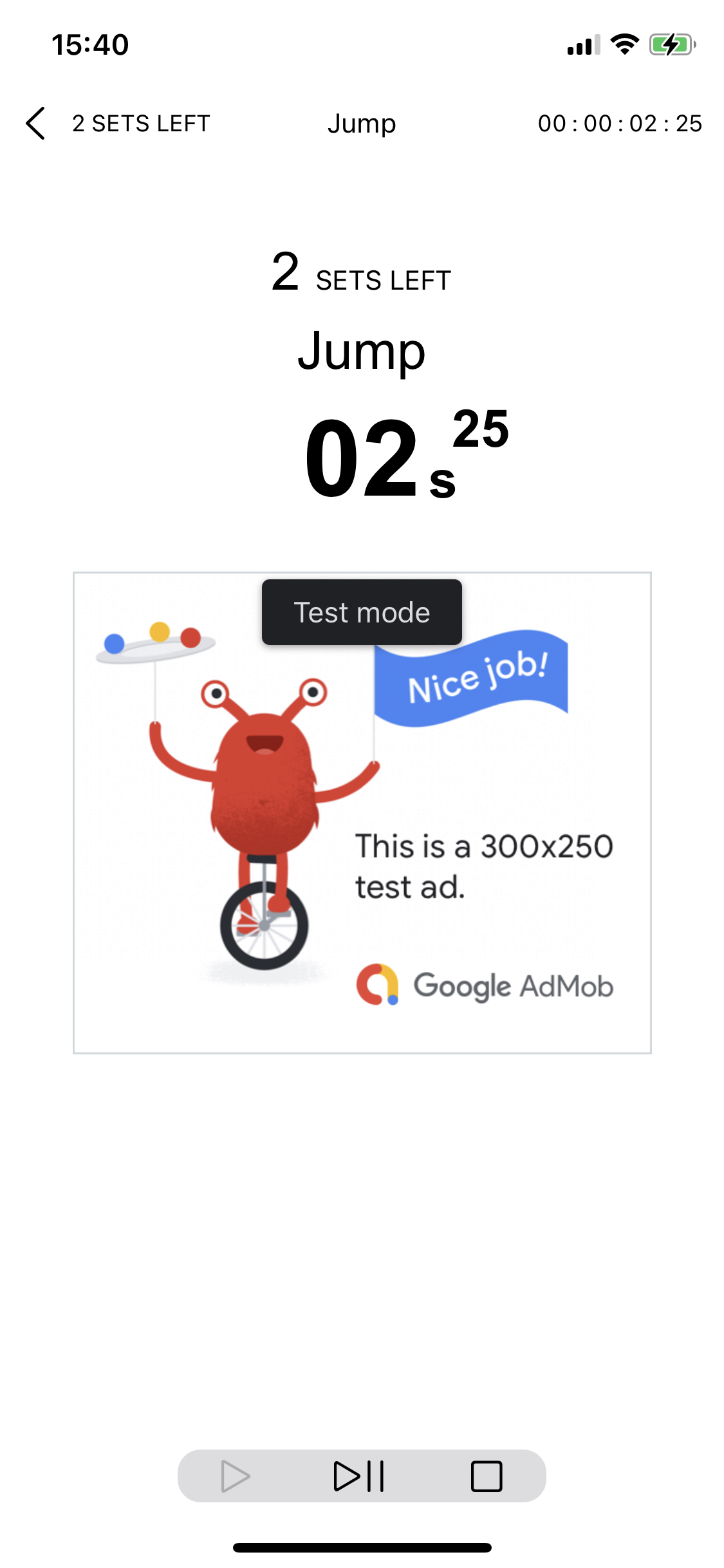
|
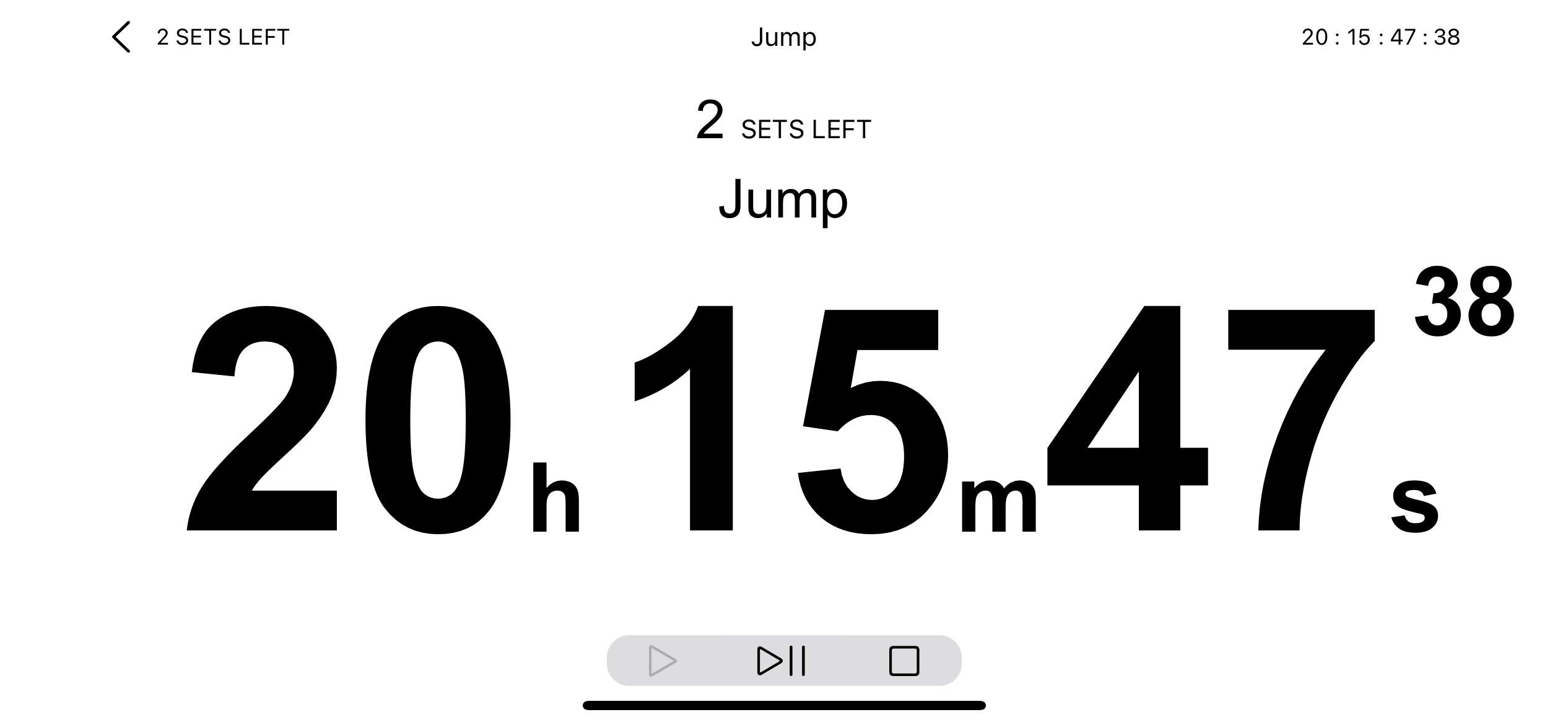
※下部ボタン:「再生」「一時停止」「停止」
|
| メトロノーム(縦) | メトロノーム(横) |
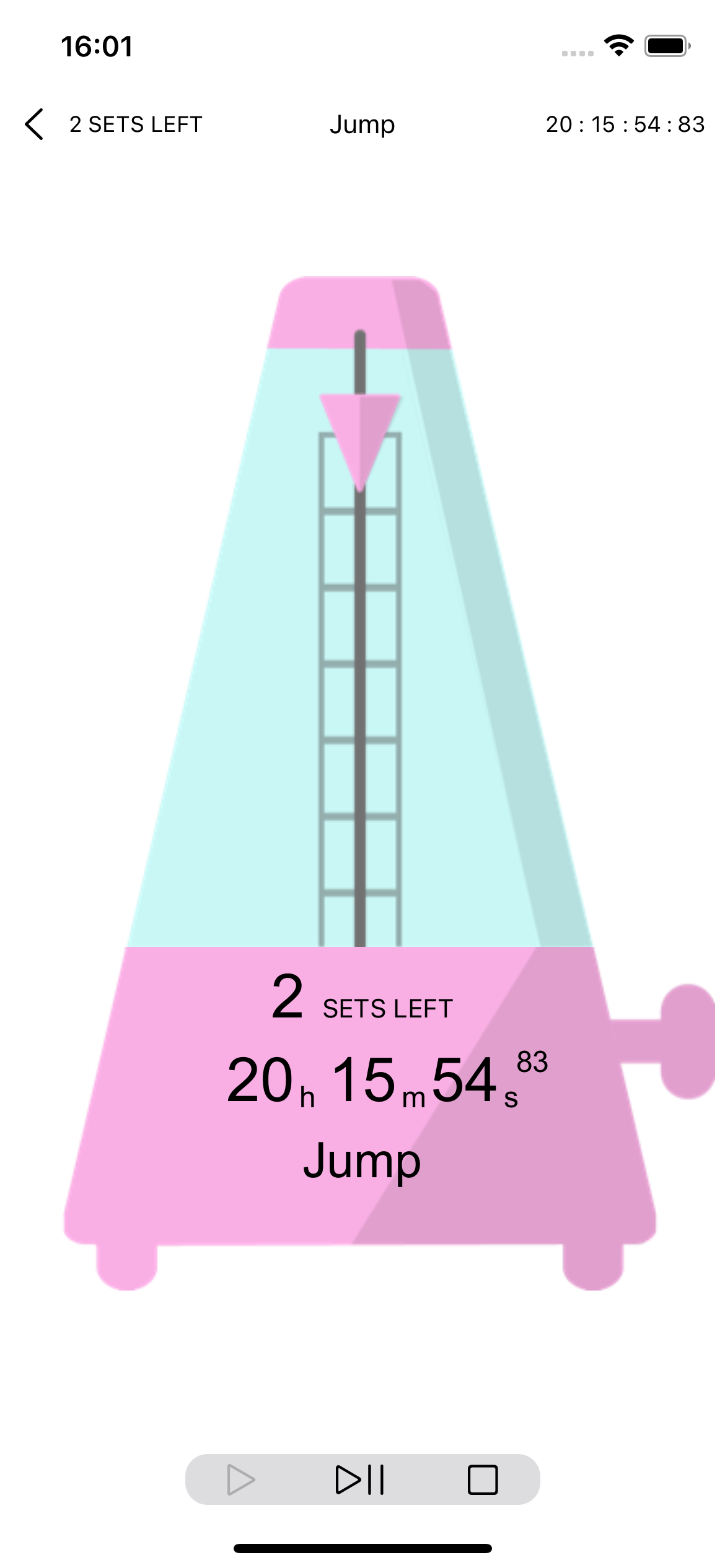
|
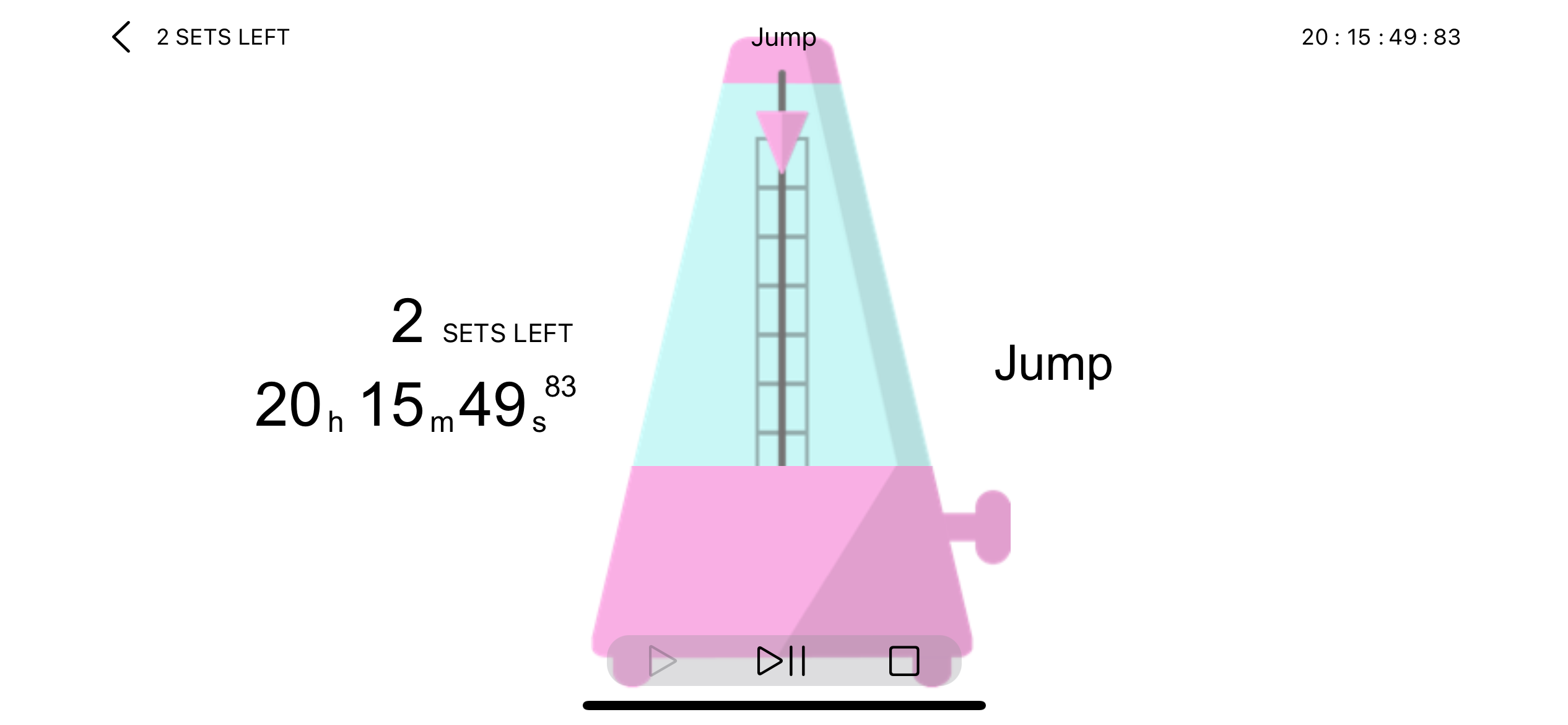
|
| グラフ(縦) | グラフ(横) |
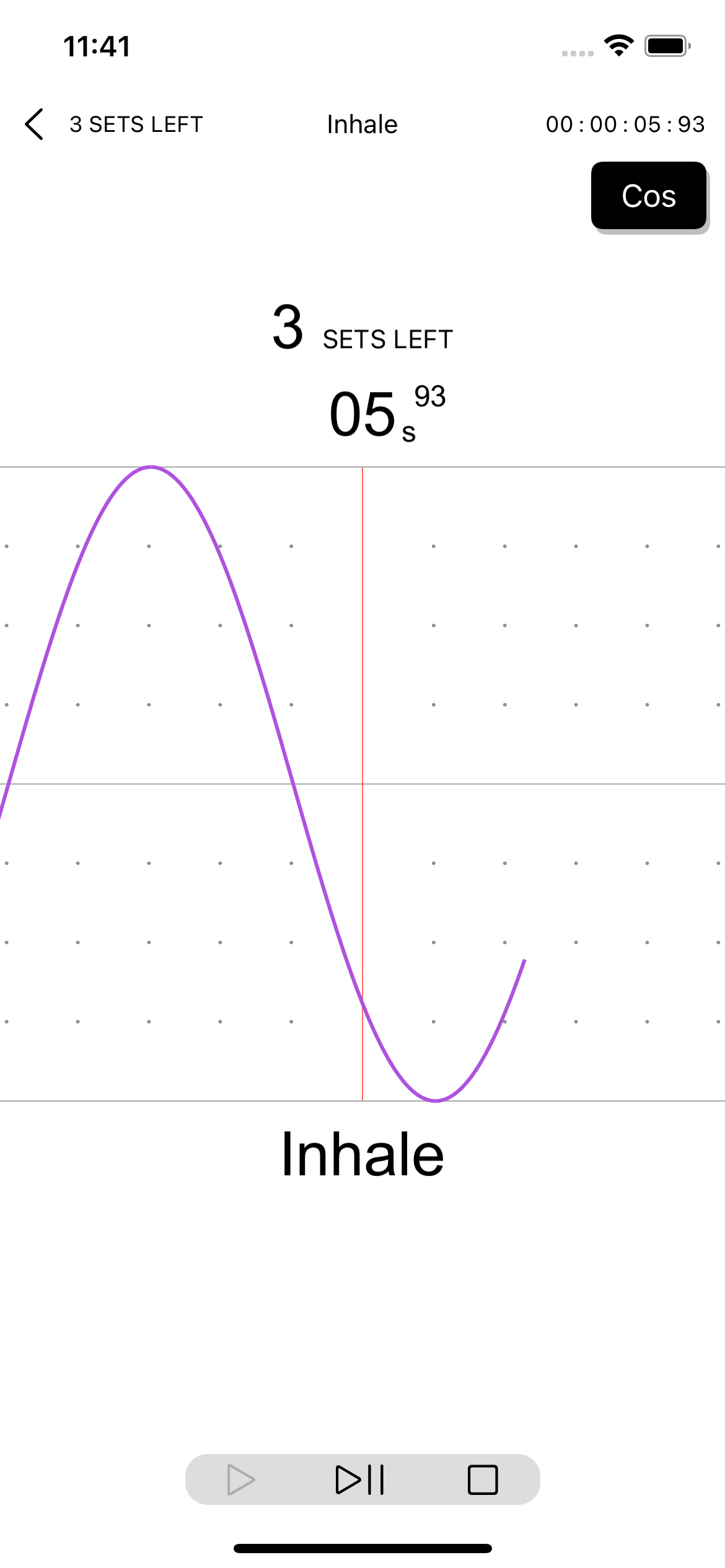
|
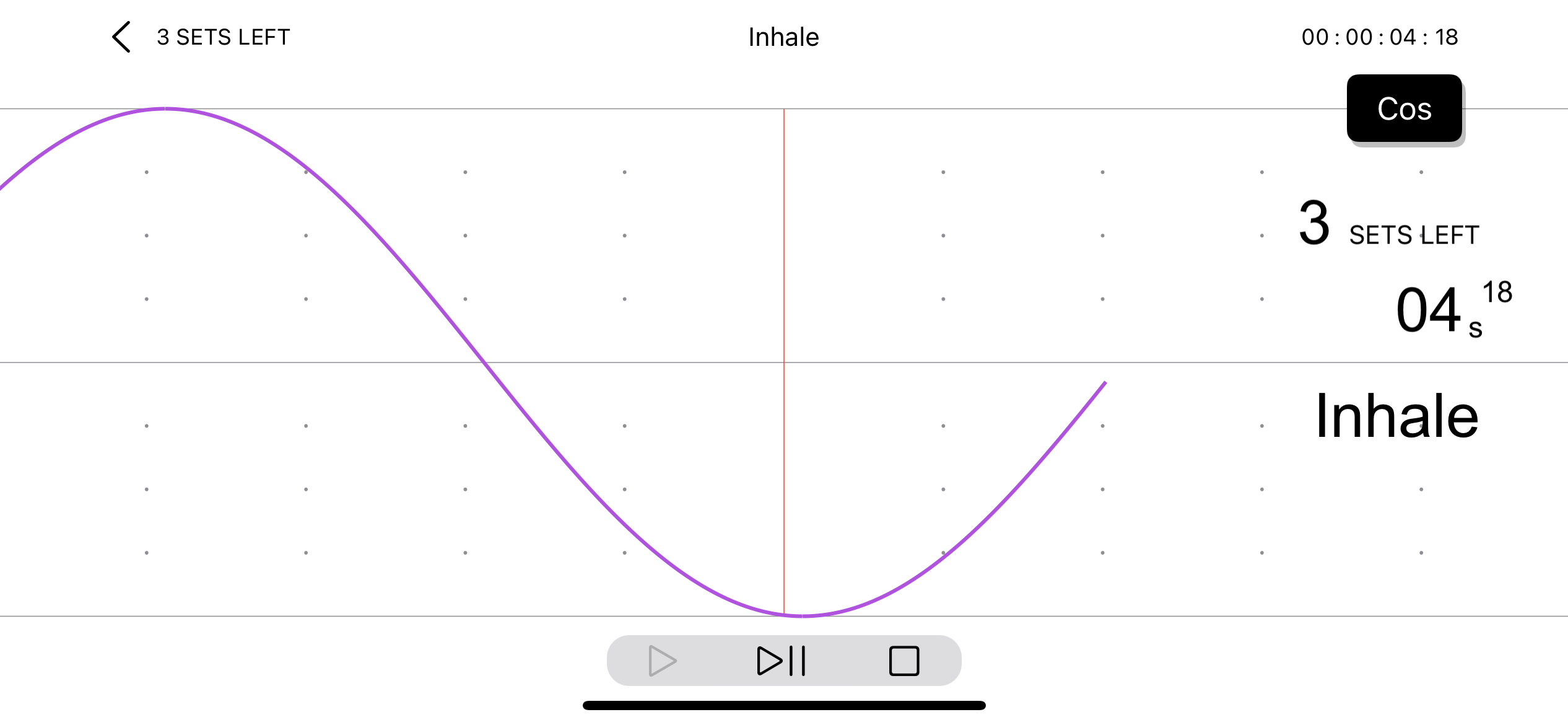
※ 右上の「Cos」「Sin」ボタンをタップするとグラフが変化します。 |
| かざぐるま(縦) | かざぐるま(横) |
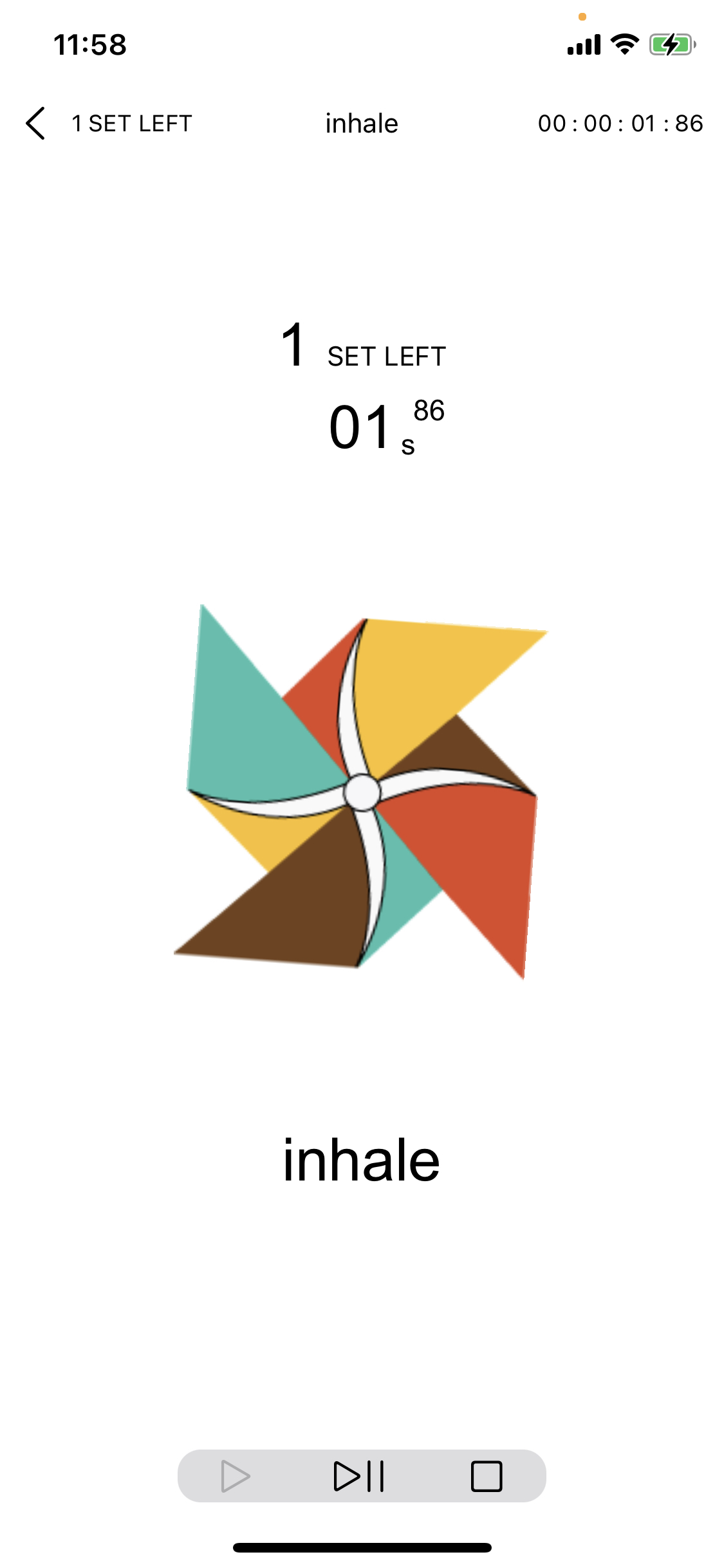
|
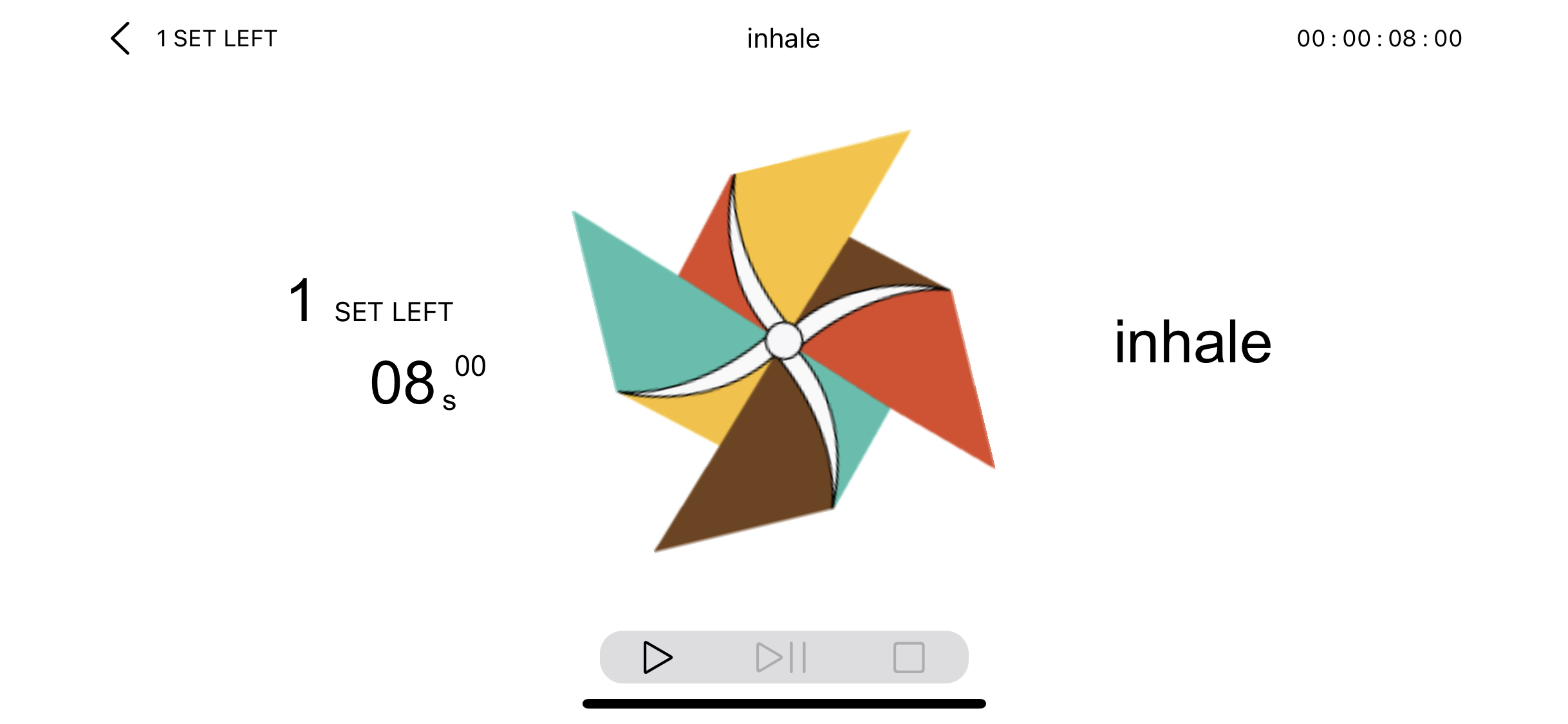
※ 端末のマイクに息を吹きかけることで、かざぐるまの回転数が上がります。 |
タイトル(カテゴリー)の追加 | |
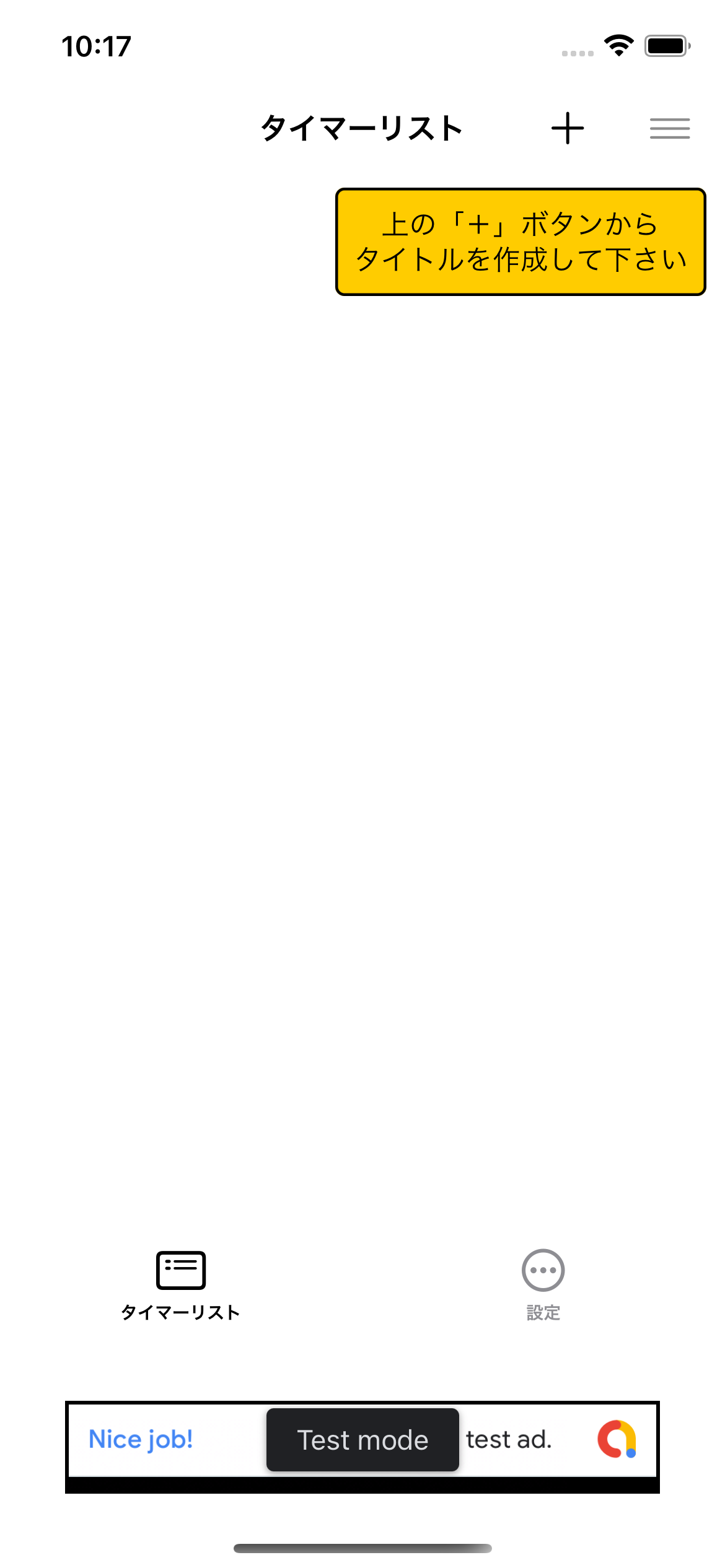 |
① 右上の「+」ボタンをタップ |
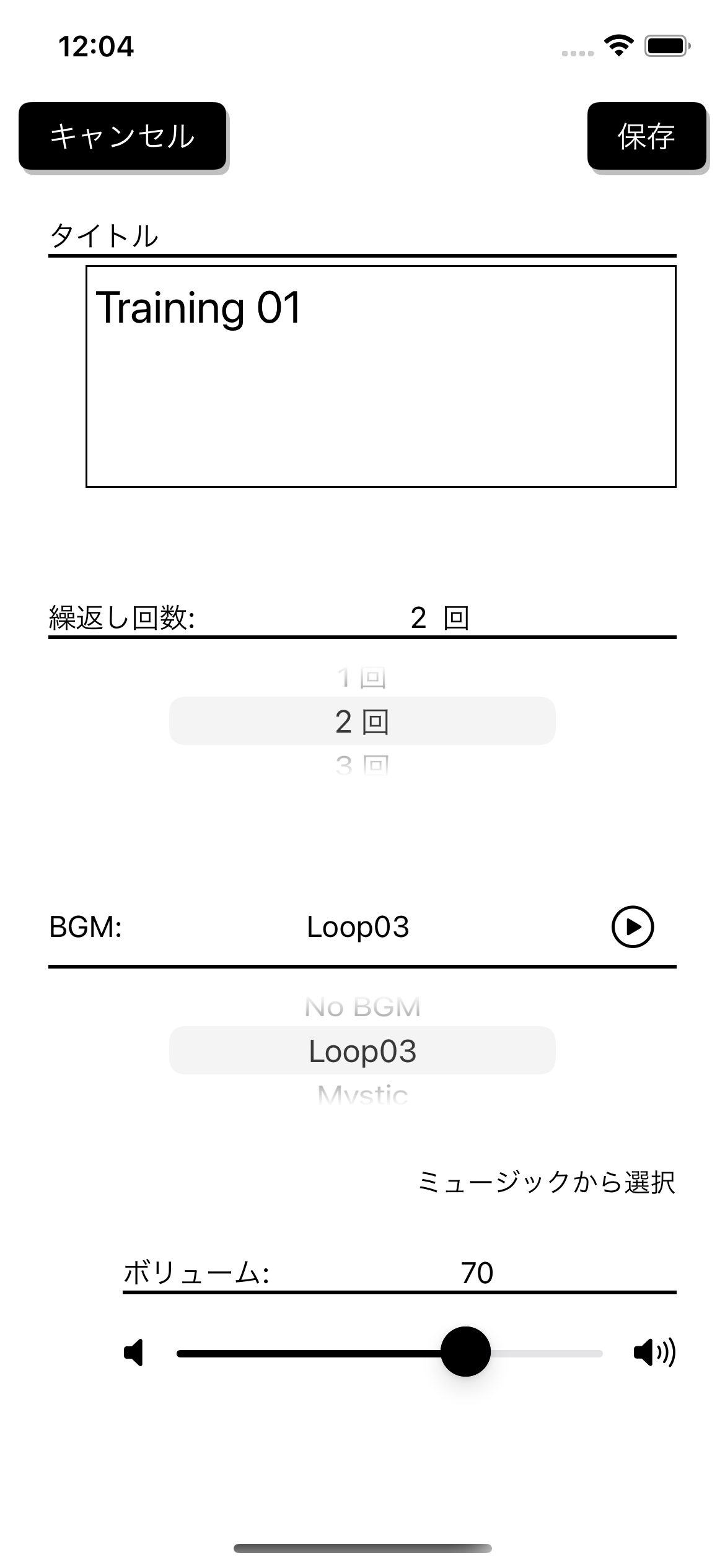 |
① タイマーリストのタイトルを記入 ② タイマーを繰り返す回数を設定 ③ BGMを選択 [ 右の再生ボタンで音確認 ] ( ミュージックから選択する場合は、 「ミュージックから選択」をタップ。) ④ BGMのボリュームを設定 |
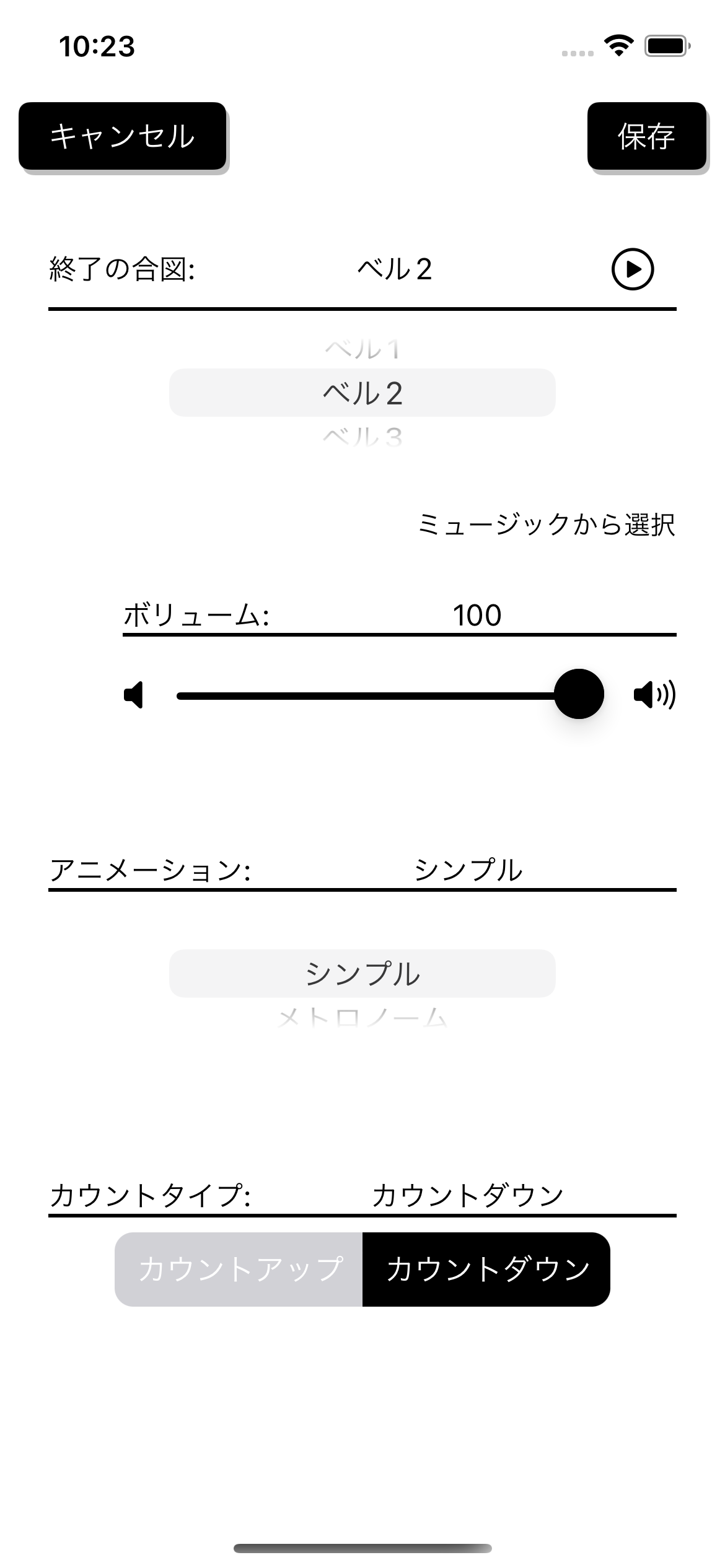 |
⑤ 終了の合図(音)を選択 ⑥ 終了の合図(音)のボリュームを設定 ⑦ アニメーションを選択 ・ シンプル ・ グラフ ・ メトロノーム ・ かざぐるま ⑧ カウントアップ/カウントダウンかの選択 |
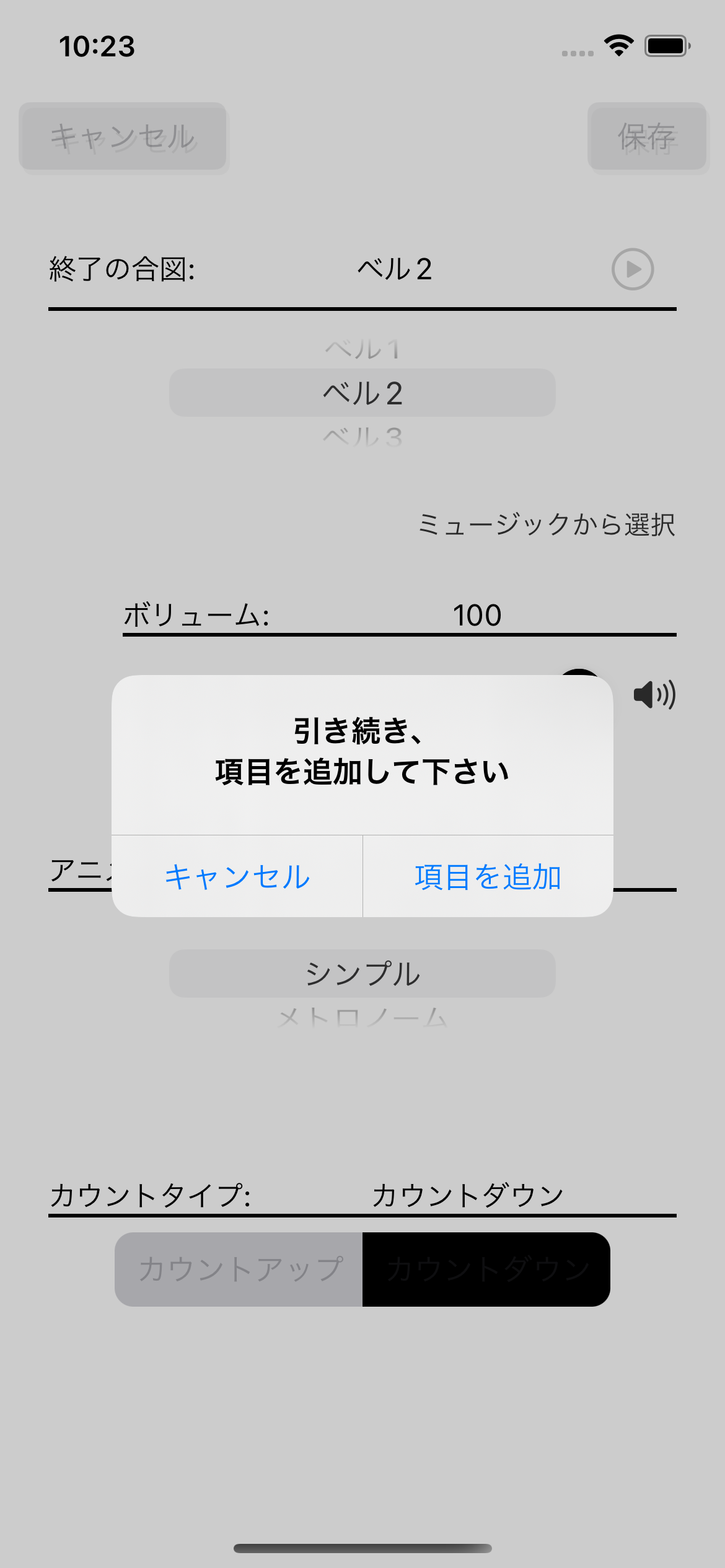 |
⑨ 右上の「保存」ボタンをタップすると、 アラートが表示されるので、 「項目を追加」を選択し、 実行項目の追加作業へ移って下さい。 |
実行項目(アイテム)の追加 | |
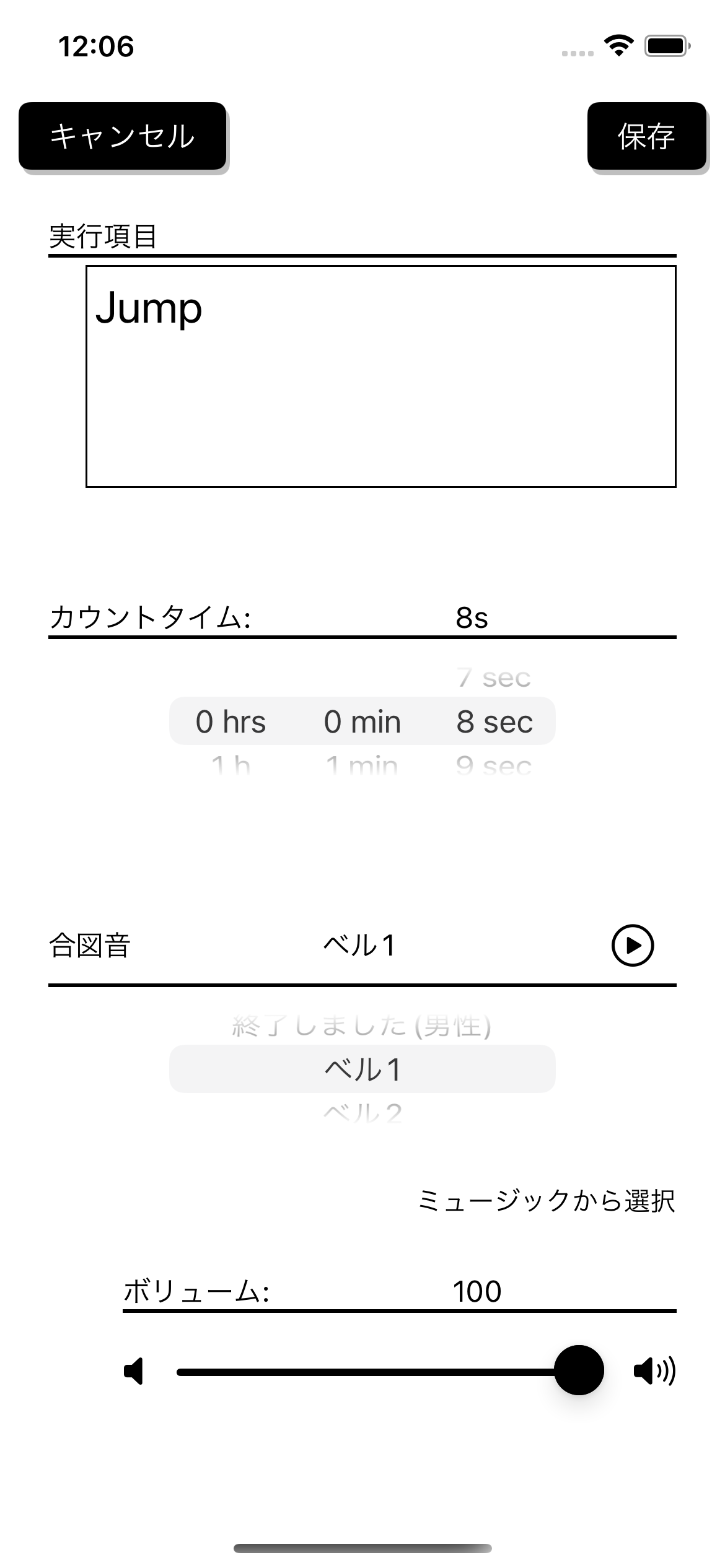 |
① 実行項目を入力 ② カウントタイムを設定 ③ 合図音を選択 [ 右の再生ボタンで音確認 ] ( ミュージックから選択する場合は、 「ミュージックから選択」をタップ ※端末内メディアとAppleMusicへのアクセス許可が必要) ④ 合図音のボリュームを設定 ⑤ 右上の「保存」ボタンをタップで登録 |
タイマーの実行 | |
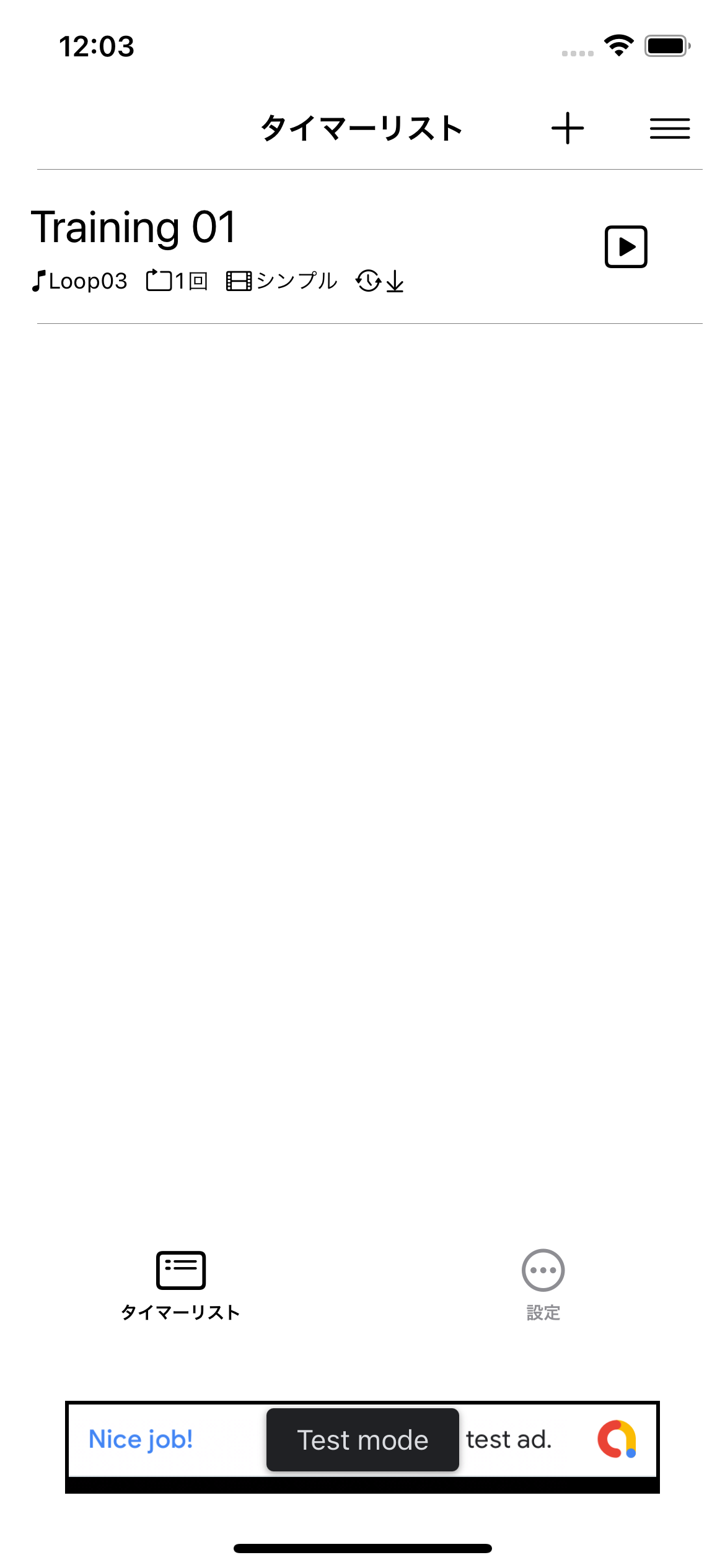 |
タイマーリスト画面では、各タイトル右端の「再生」ボタンをタップでスタート |
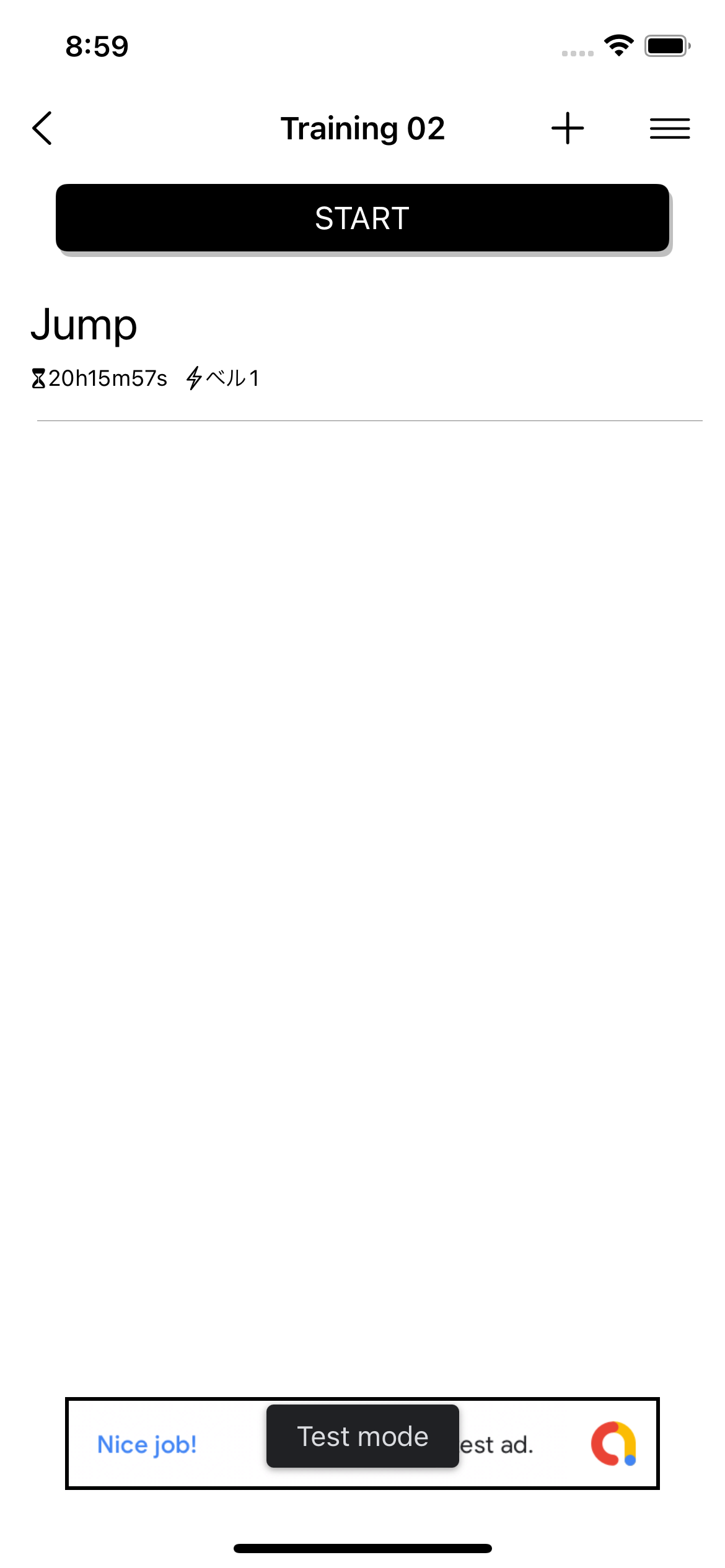 |
項目リスト画面では、「START」ボタンをタップでスタート |
リストの並び順を変更 | |
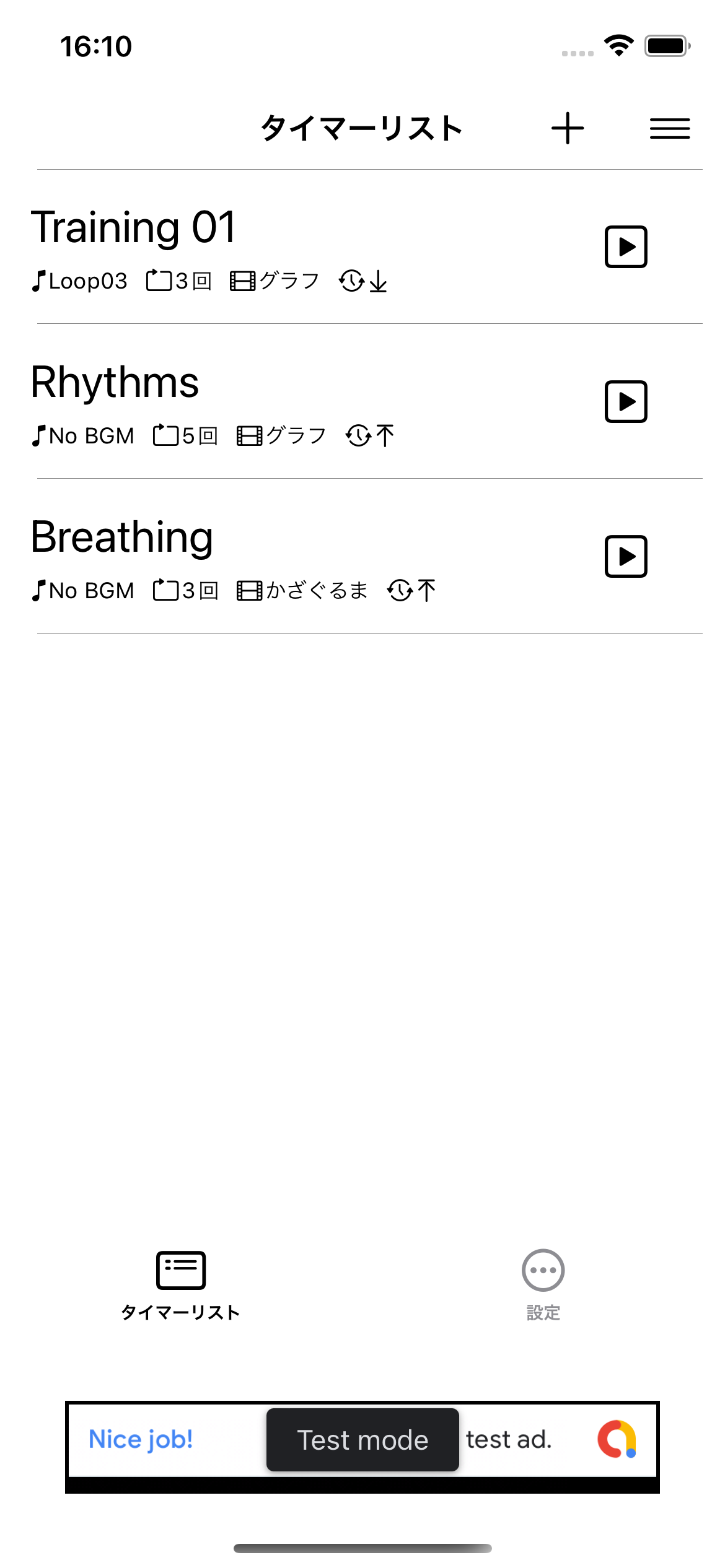 |
右上の「編集」ボタン (三本線) をタップ |
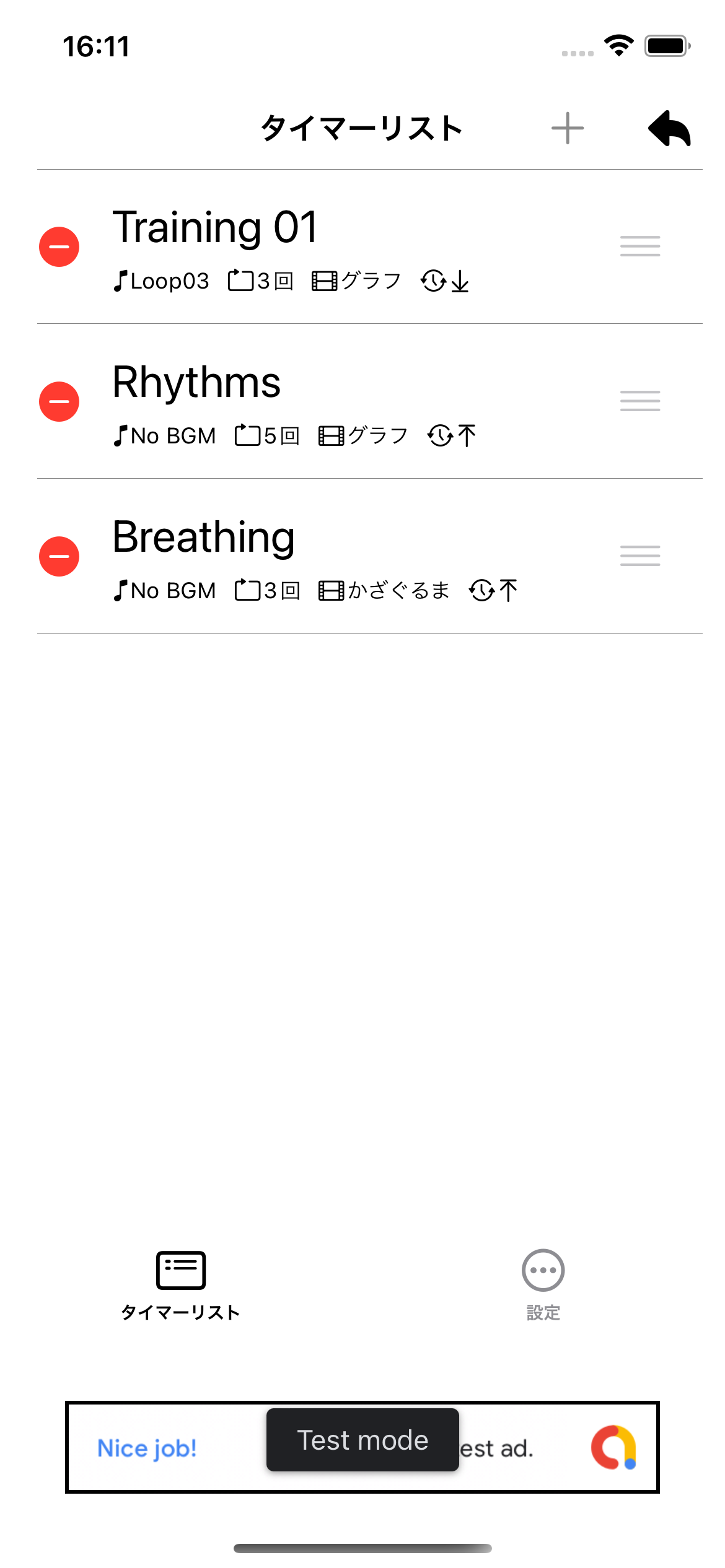 |
順番を変更したいリスト項目の右端にある三本線を長押し |
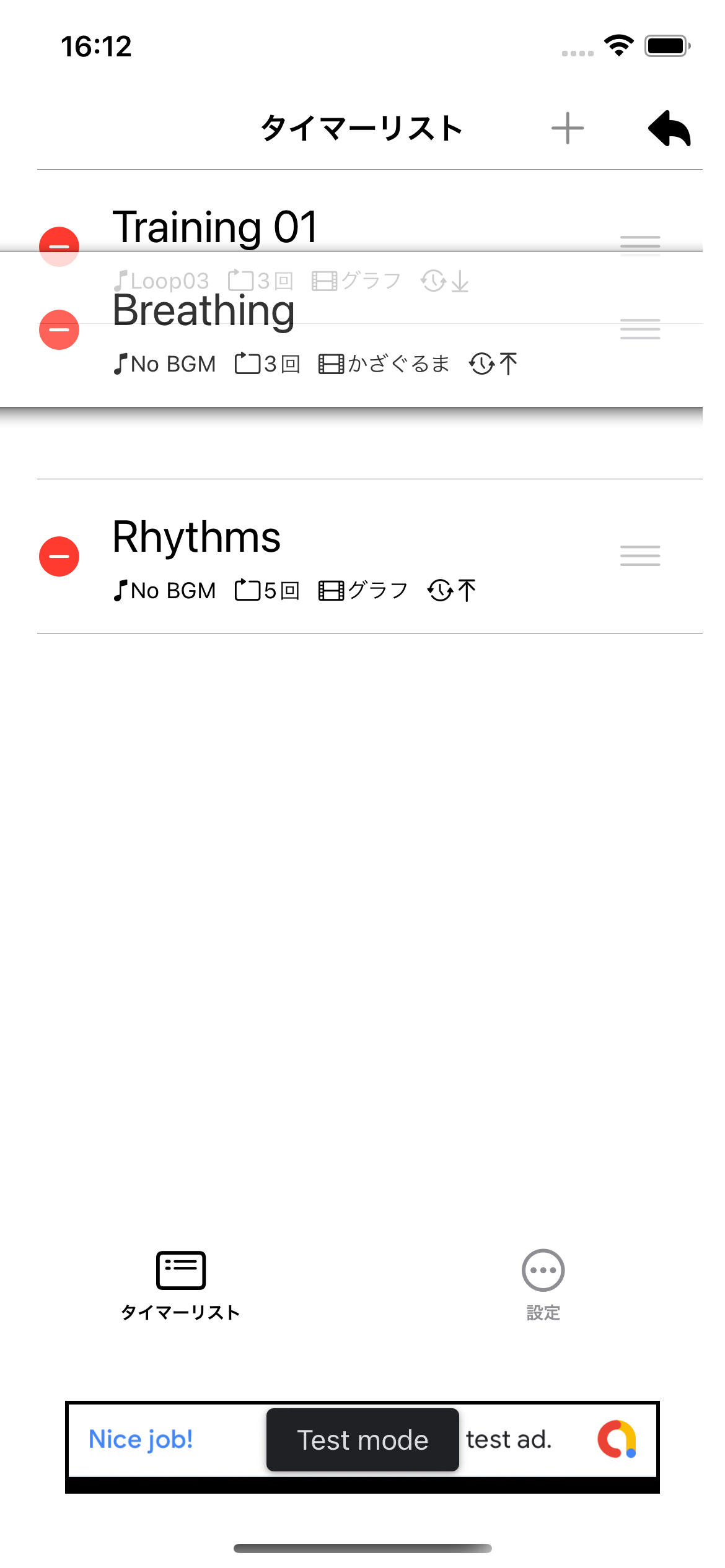 |
ドラッグ&ドロップで好きな場所へ移動 |
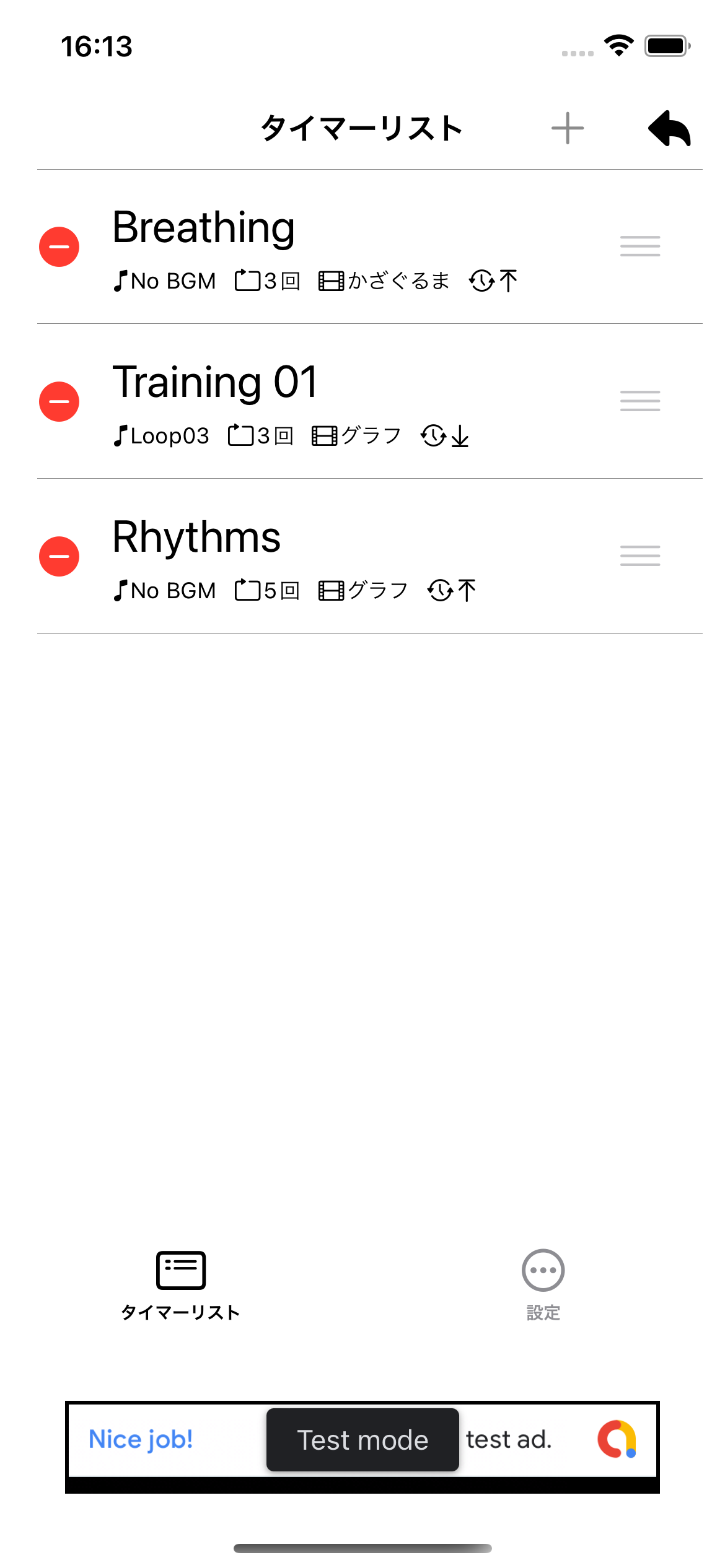 |
移動完了 |
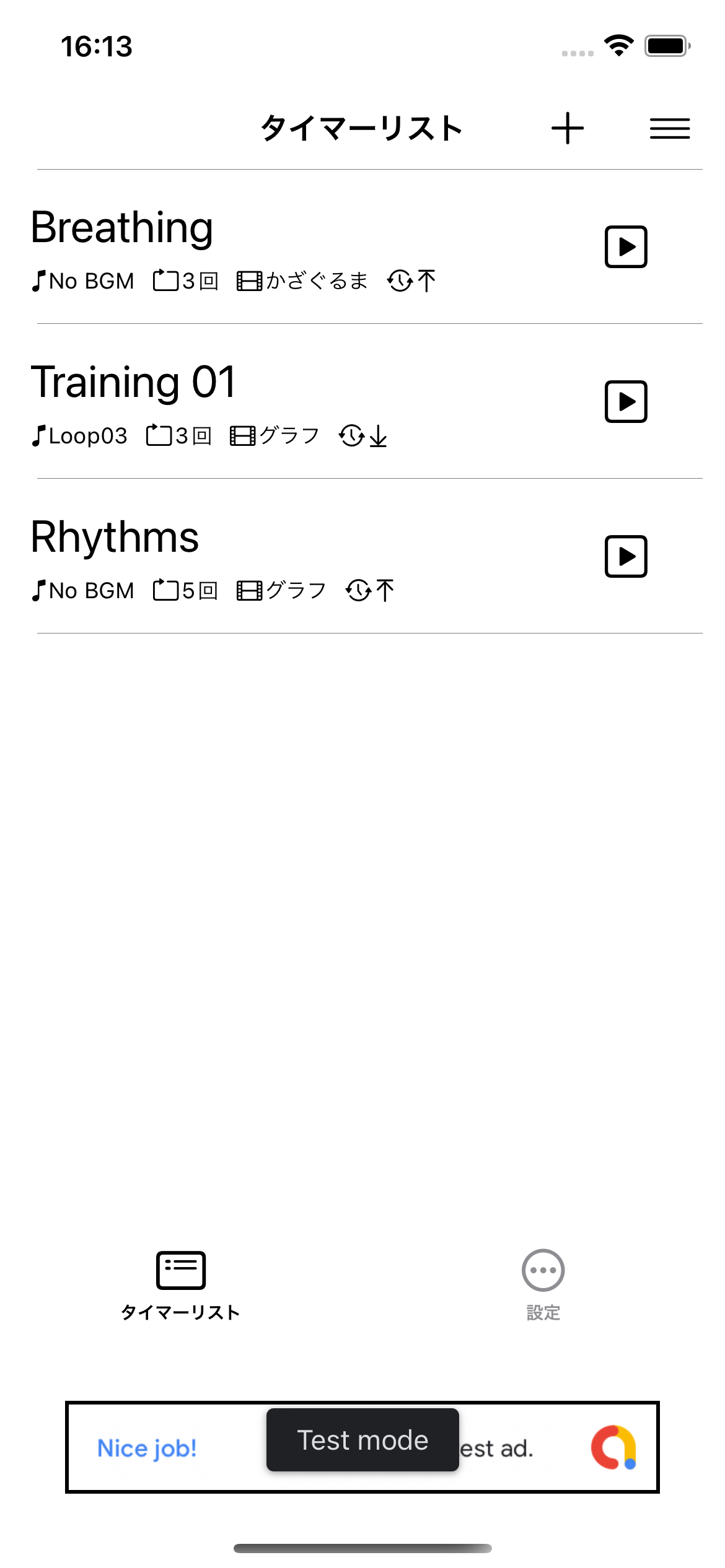 |
右上の「編集戻る」ボタンをタップし、終了 |
タイトル(カテゴリー)、実行項目(アイテム)の編集 | |
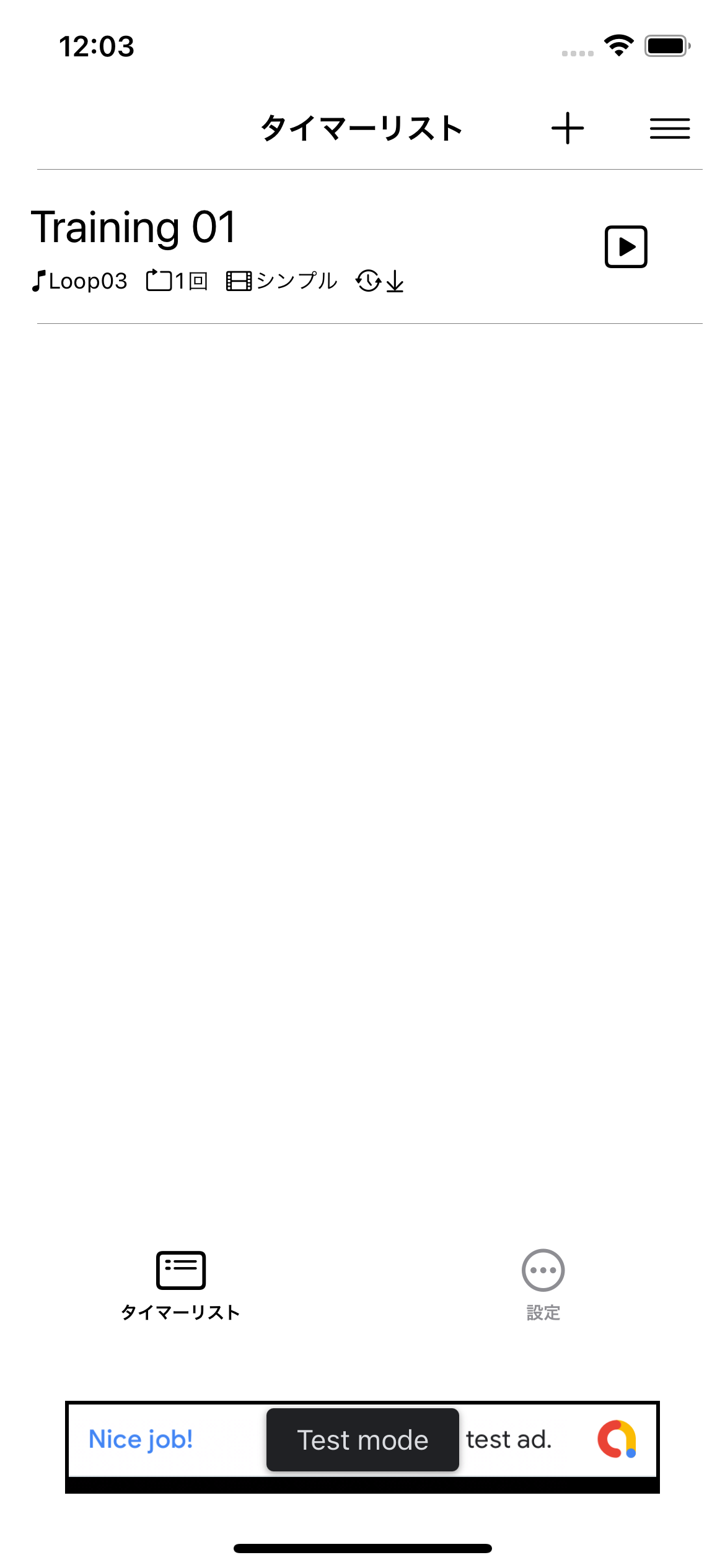 |
右上の「編集」ボタン (三本線) をタップ |
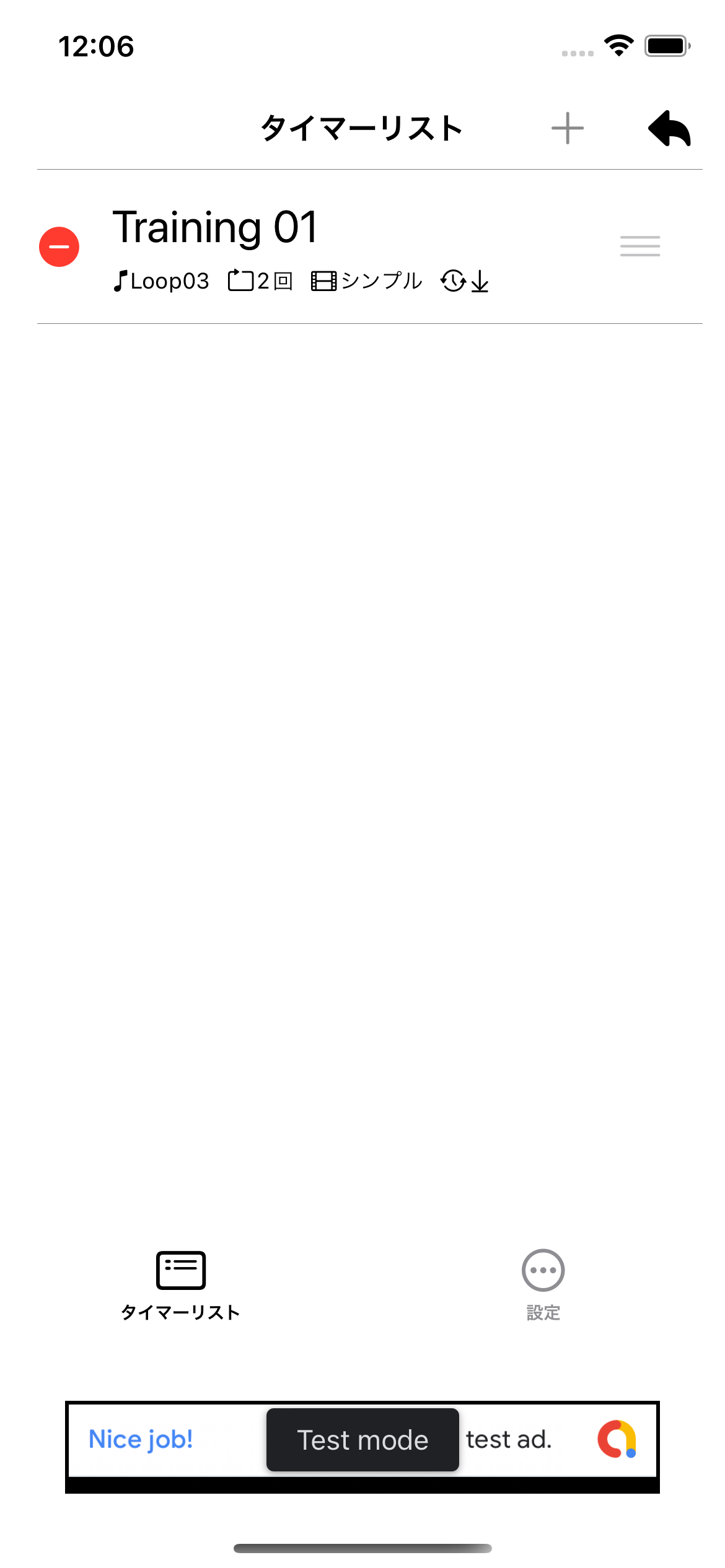 |
変更したいリスト項目をタップ |
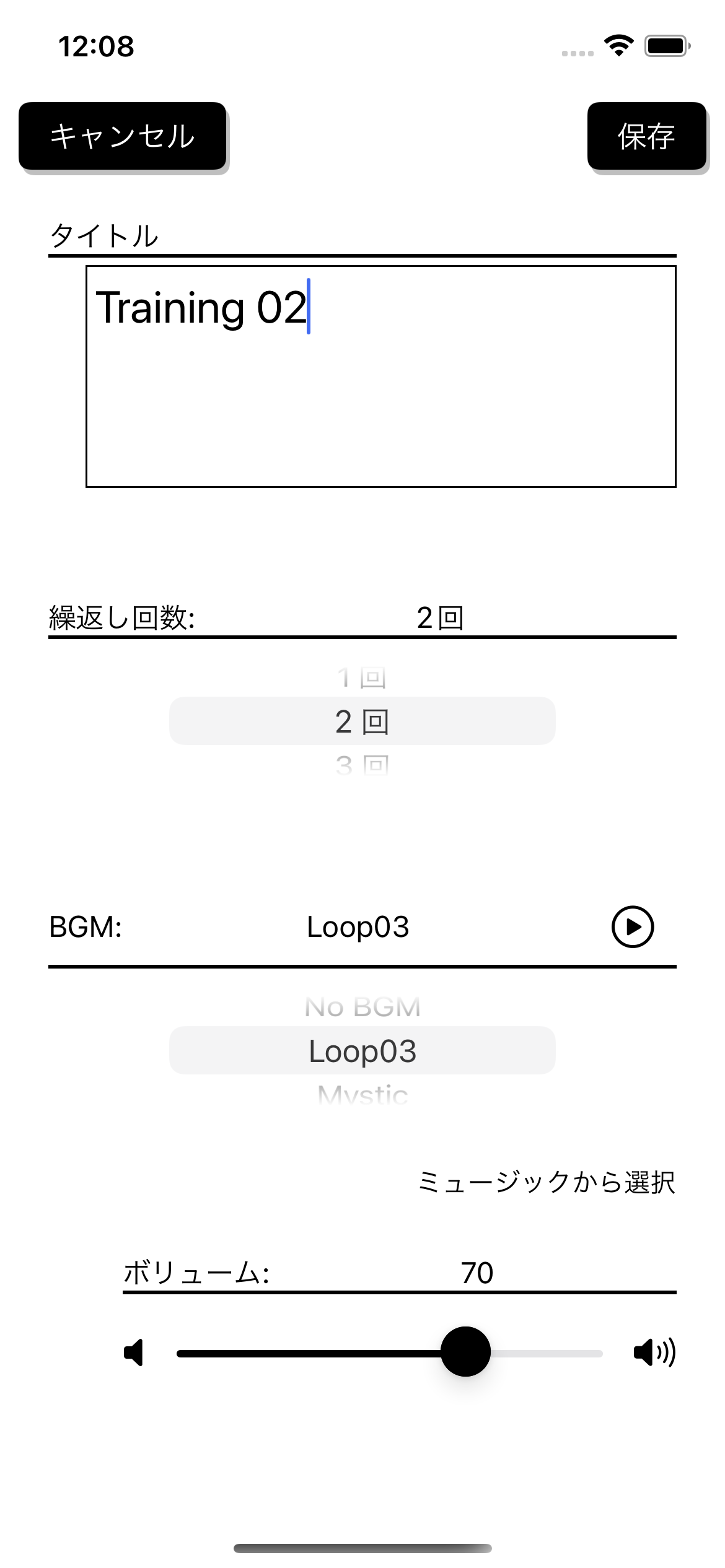 |
目的の項目を変更し、保存をタップ |
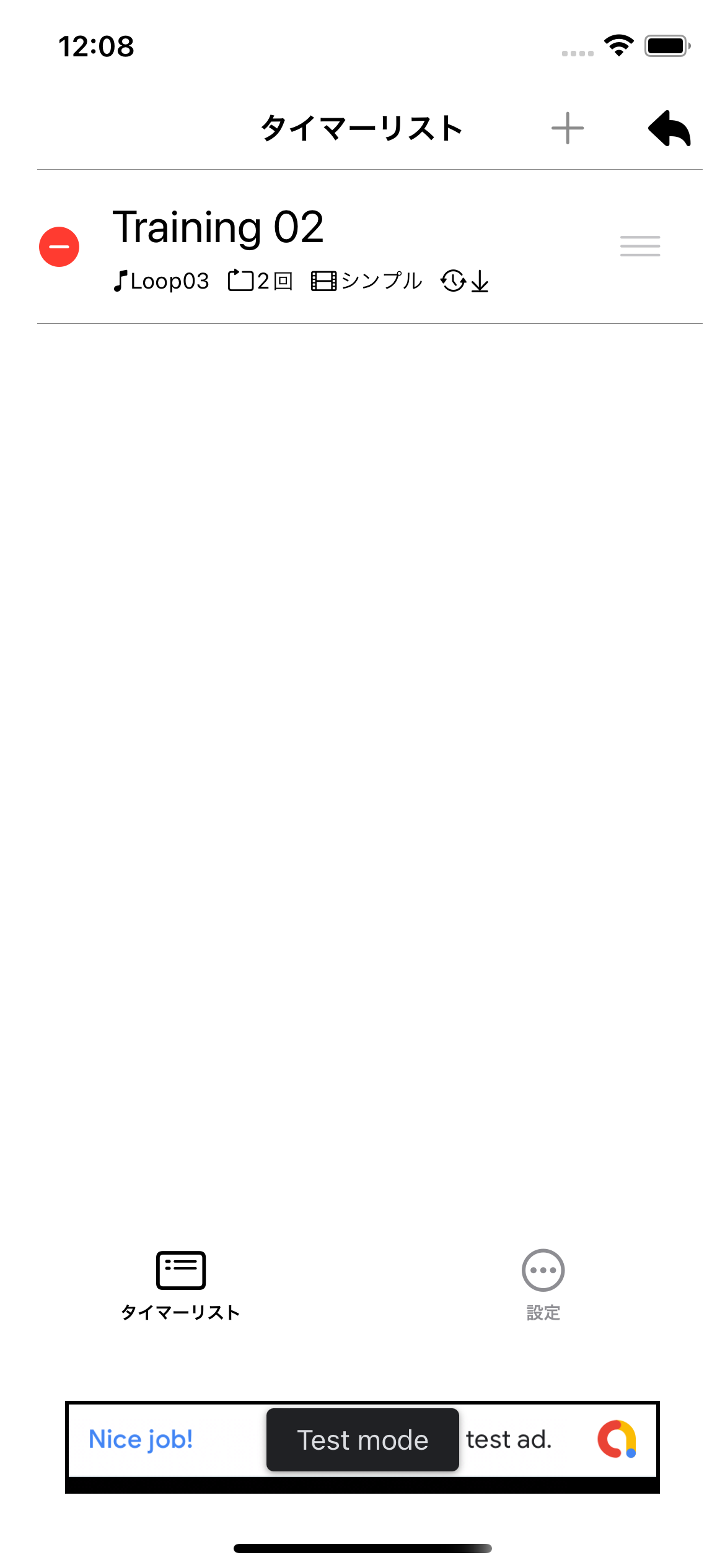 |
変更完了 右上の「編集戻る」ボタンをタップし、終了 |
タイトル(カテゴリー)、実行項目(アイテム)の削除 | |
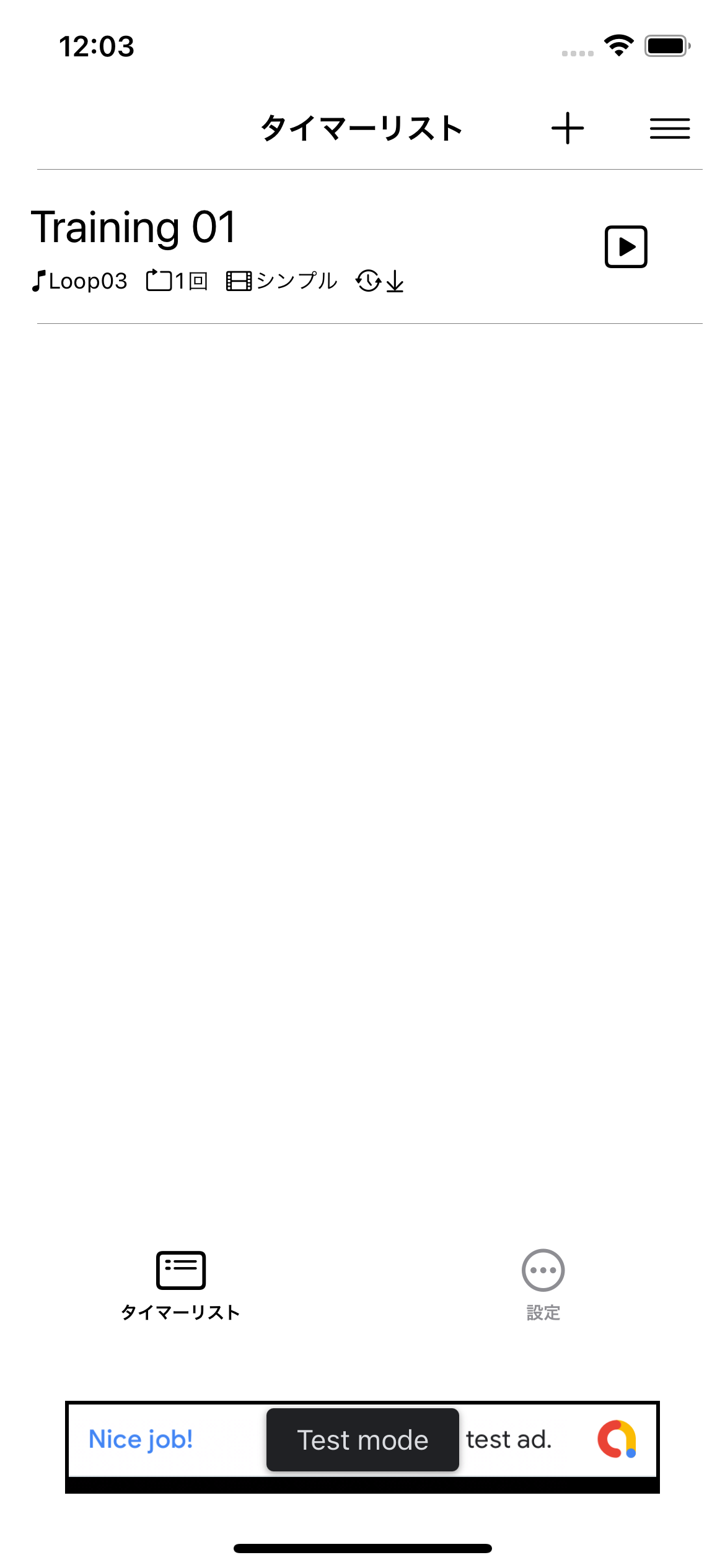 |
右上の「編集」ボタンをタップ ( リスト項目を左へスライドでも「Delete」ボタンが表示されます。 そのまま画面外まで左へスライドすると削除されます。[標準ジェスチャー]) |
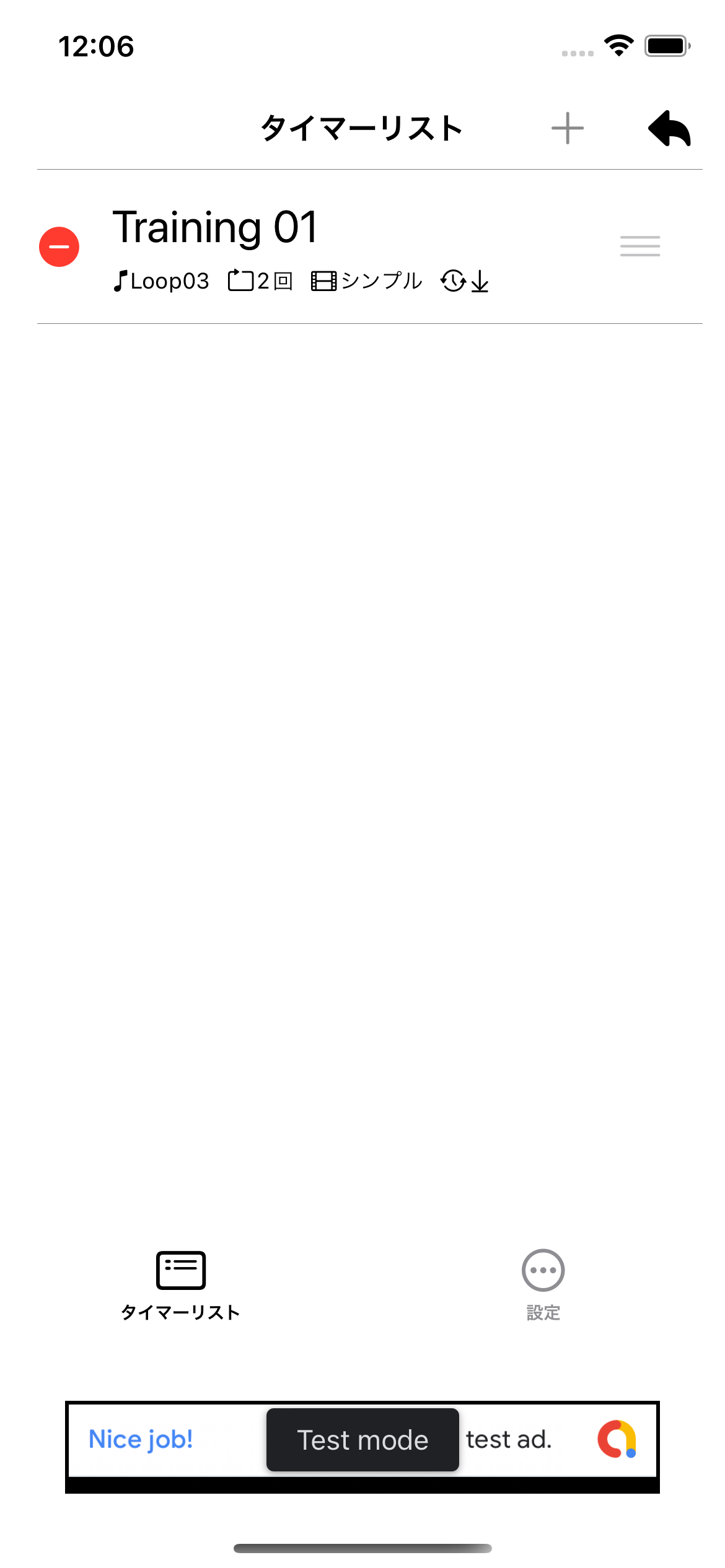 |
項目左端「ー」ボタンをタップ |
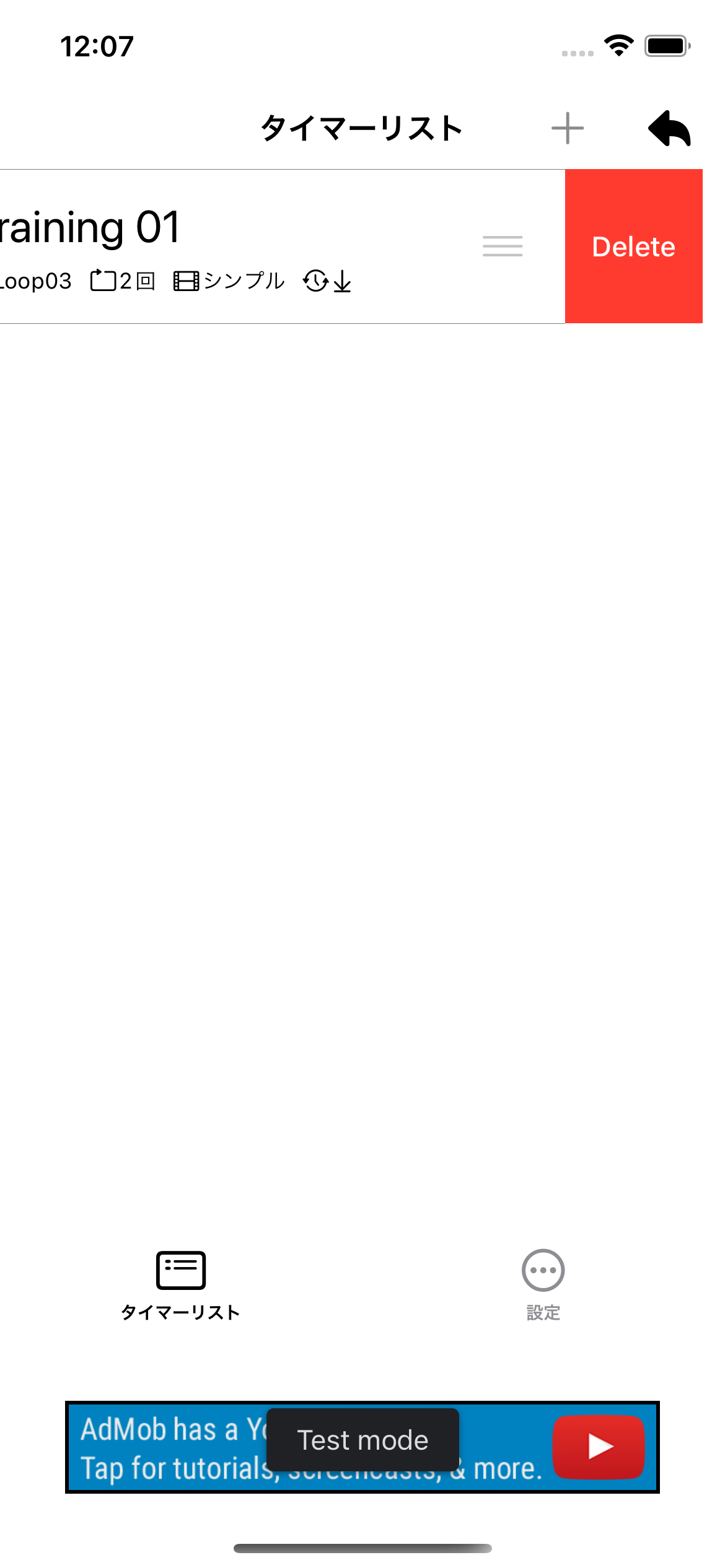 |
Deleteをタップ |
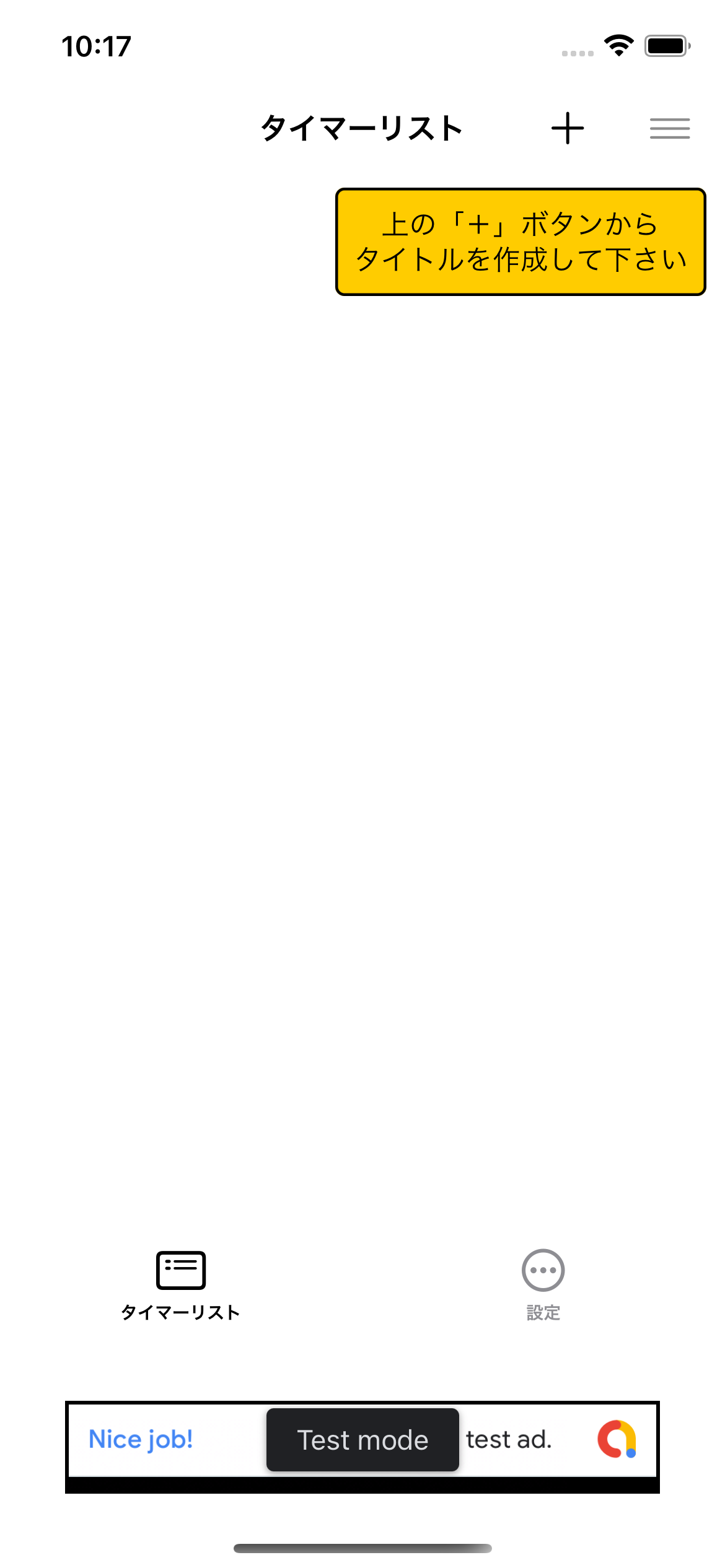 |
削除完了 |
背景色/テキスト色の変更 | |
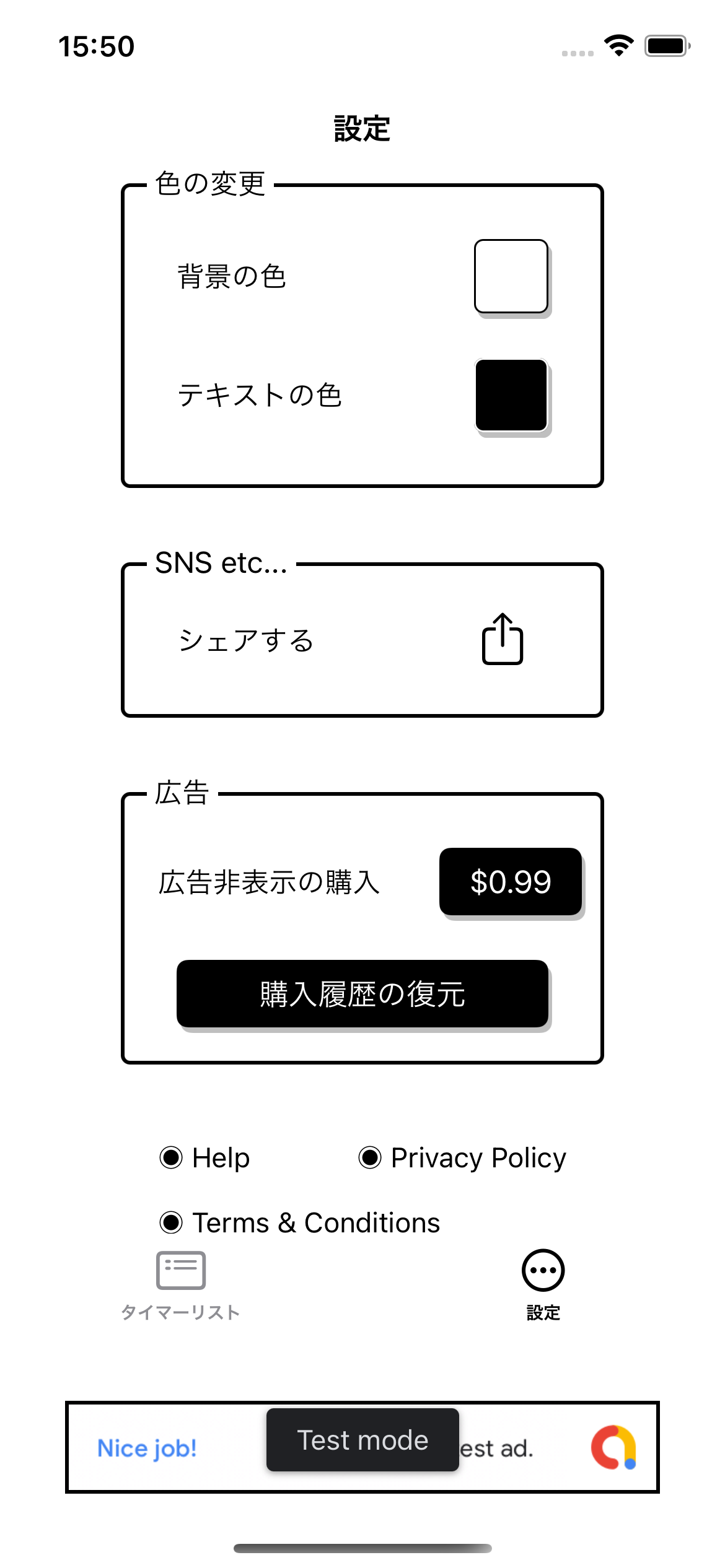 |
下部「設定」ボタンをタップし、設定画面へ移動。
[背景の色/テキストの色] に表示されている選択色をタップ |
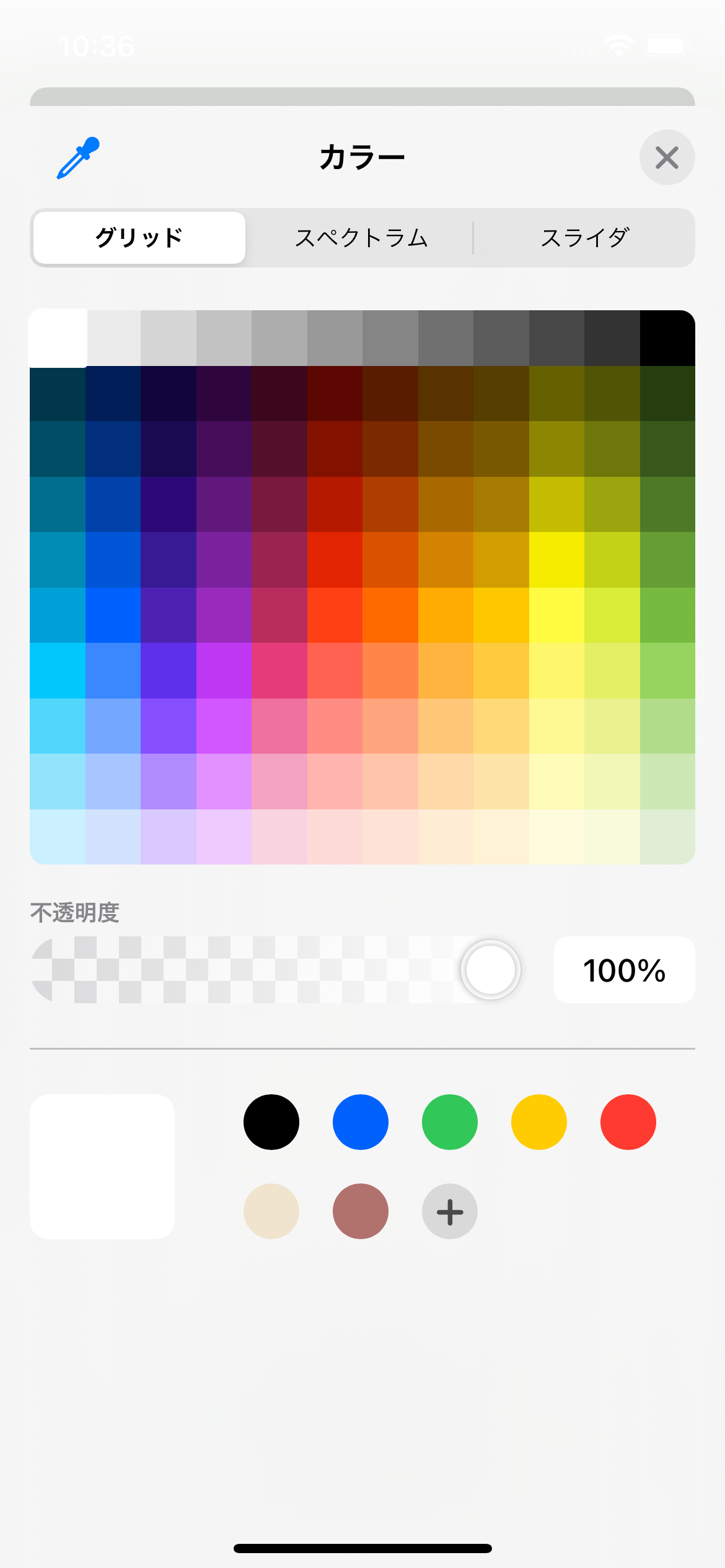 |
変更したい色を選択し、「閉じる(X)」をタップで変更 |
広告について | |
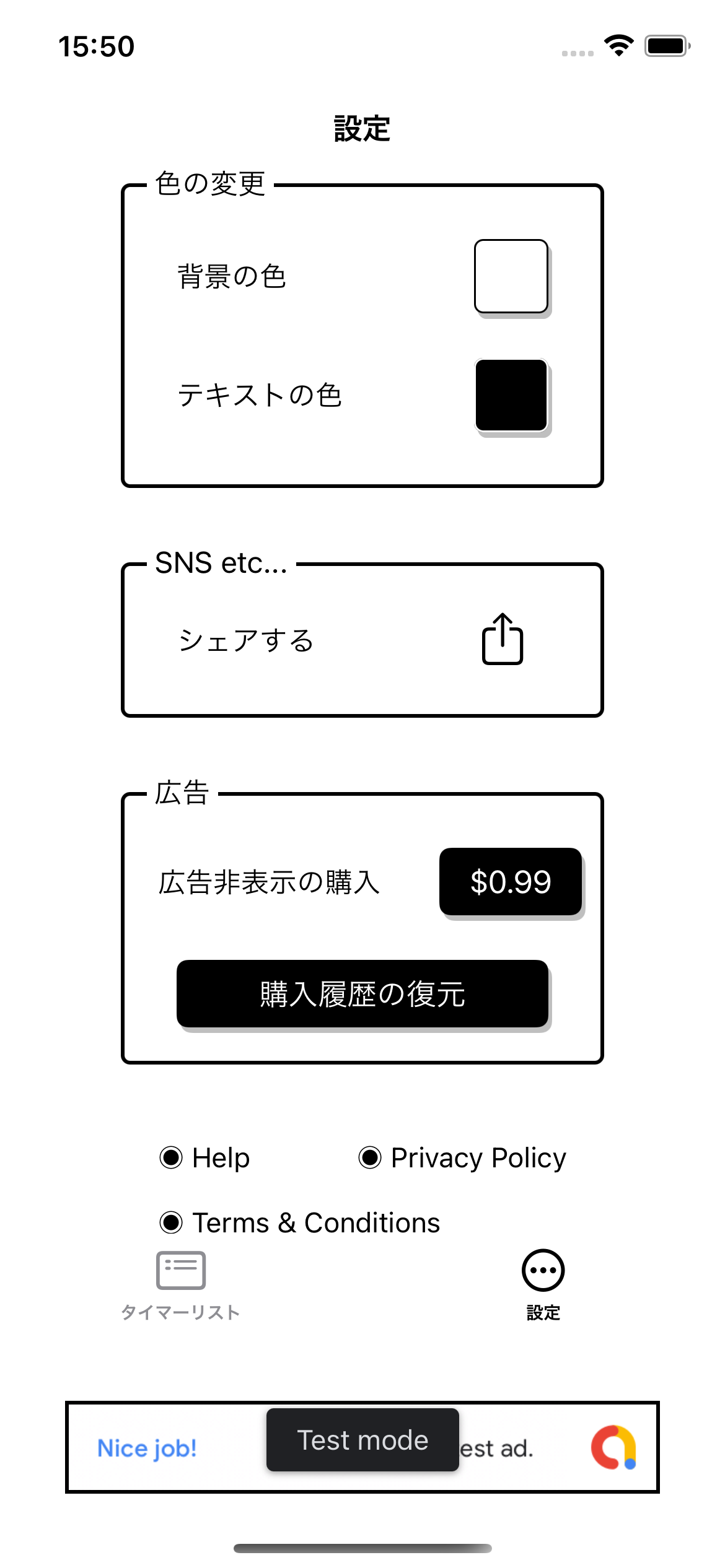 |
広告非表示の購入 : コストが表示されているボタンをタップで購入手続きへ進みます。 購入履歴の復元ボタンをタップで、 購入の有無が確認できます。 購入済みの場合、広告が非表示になります。 |